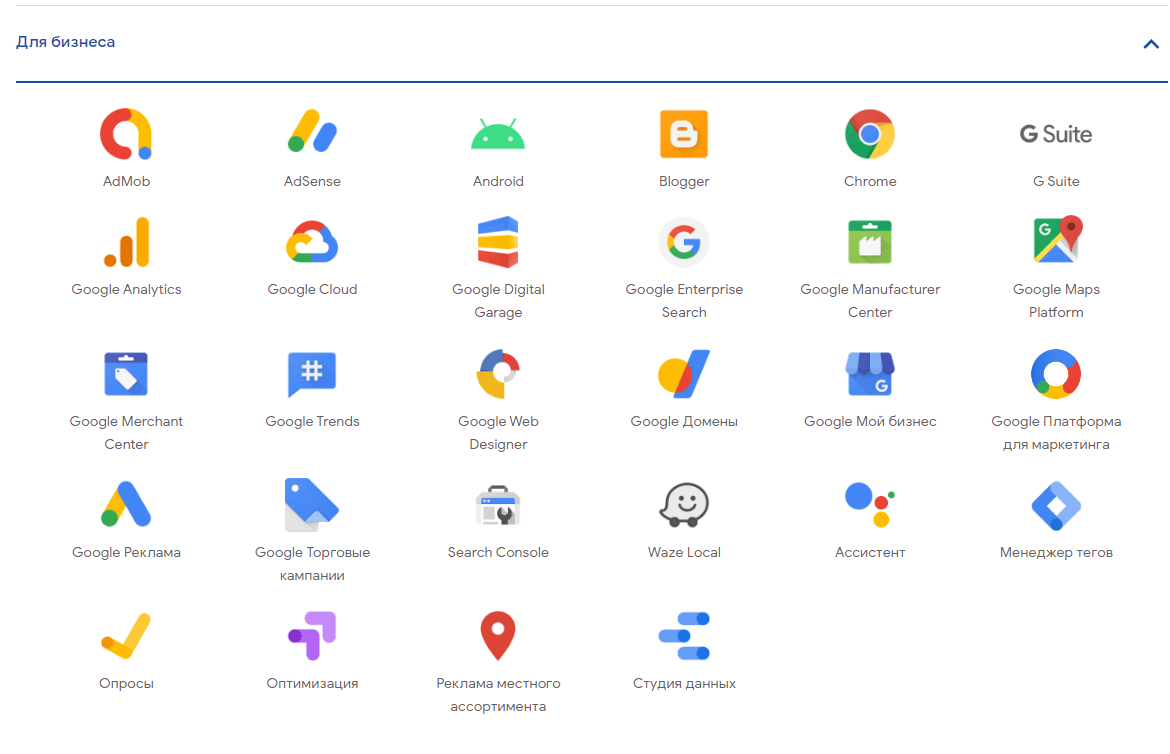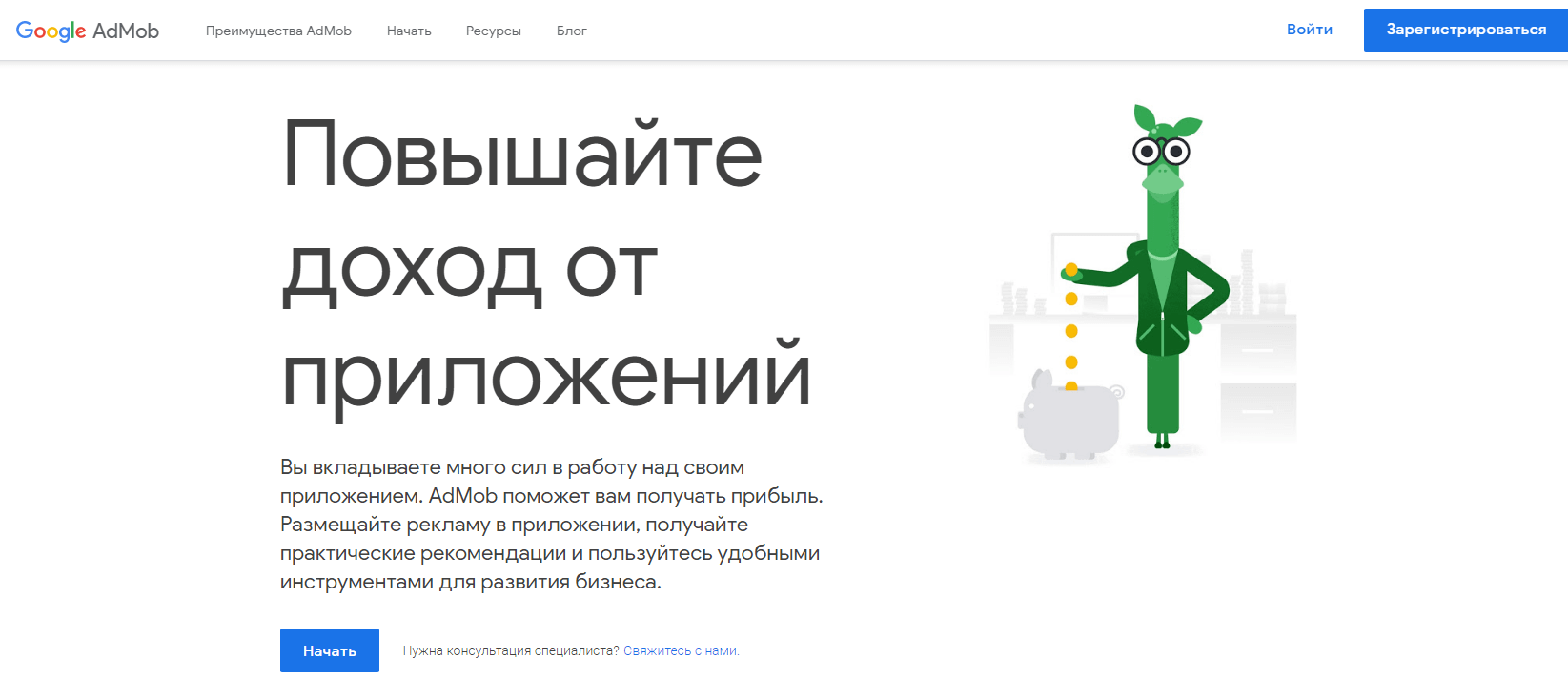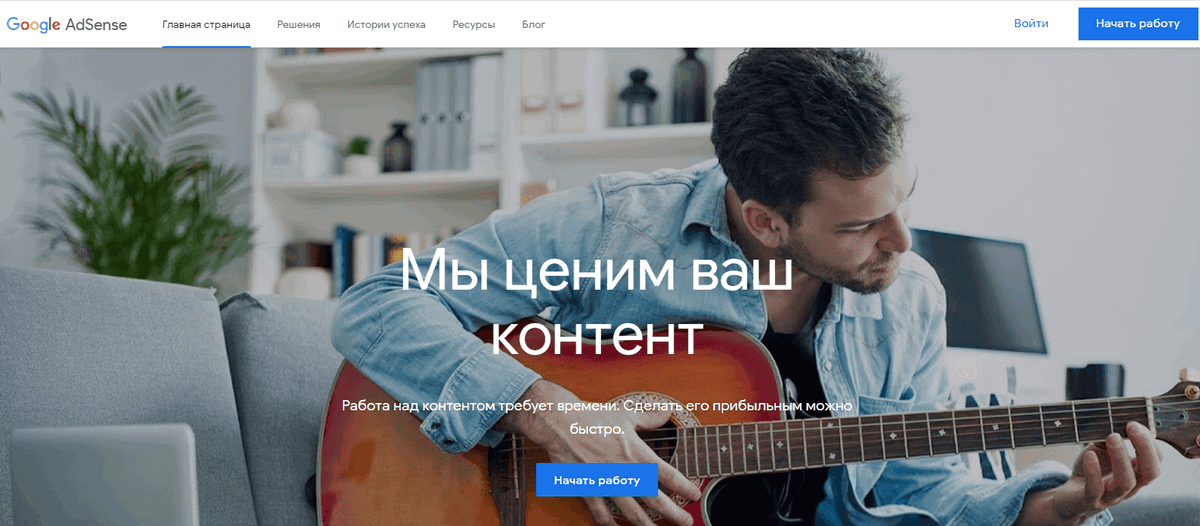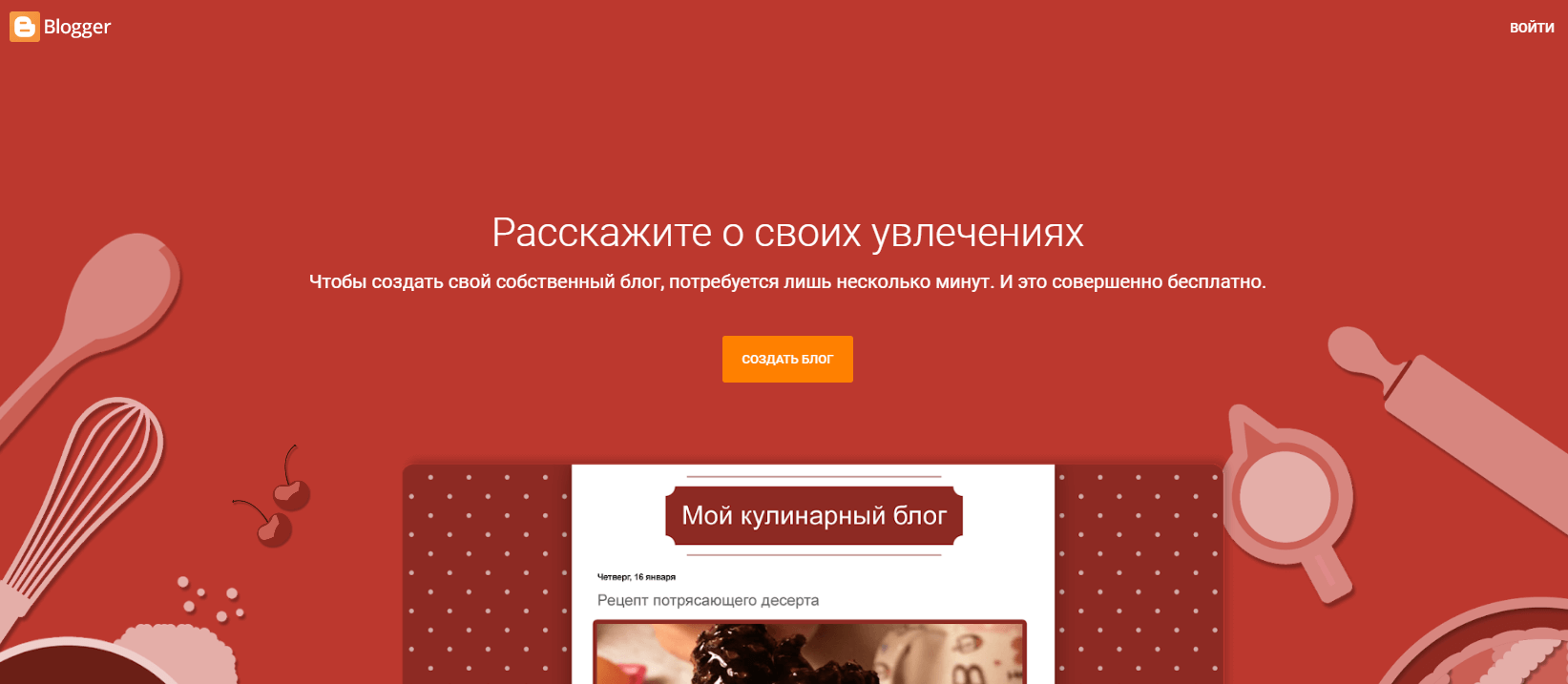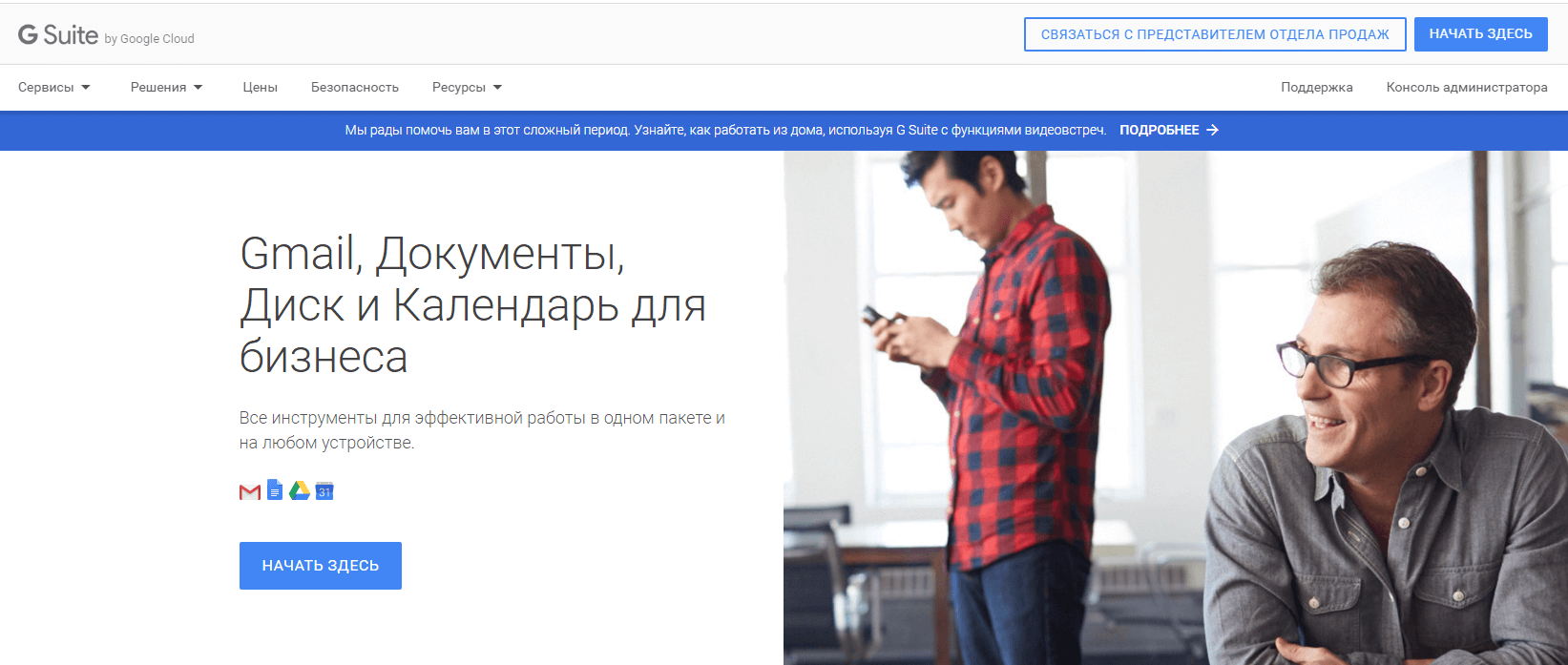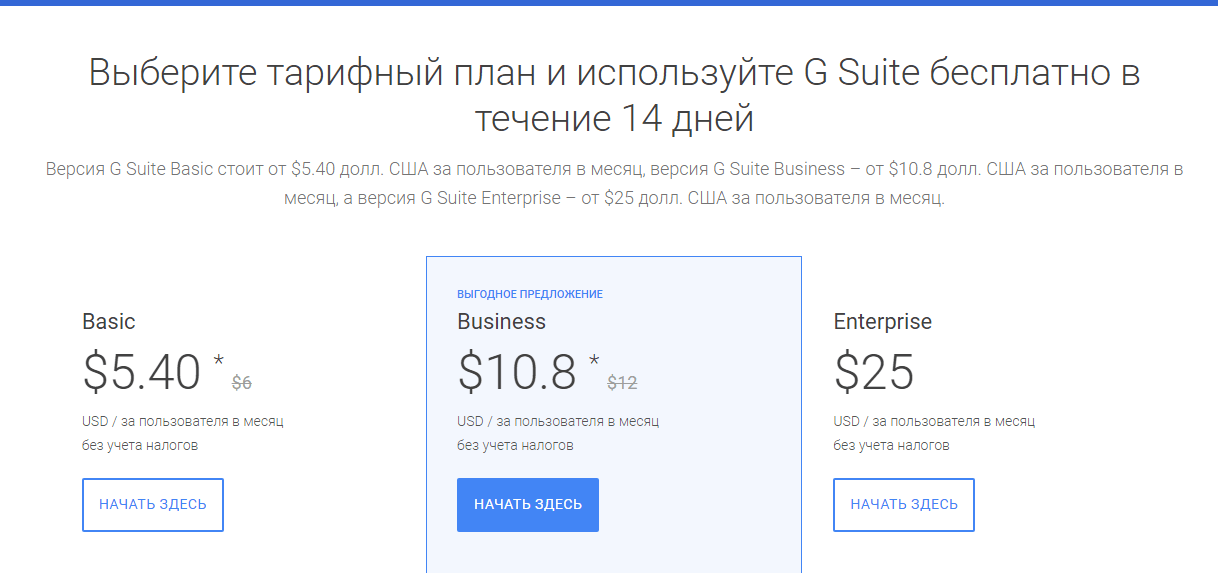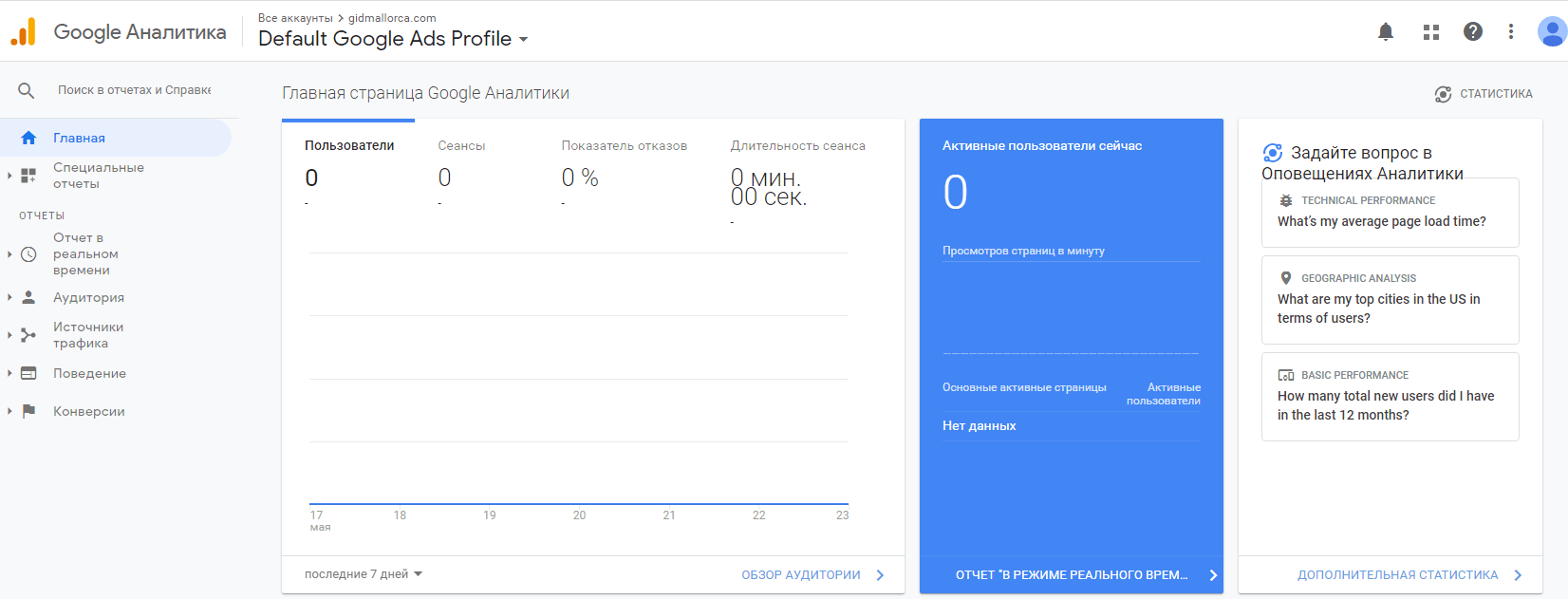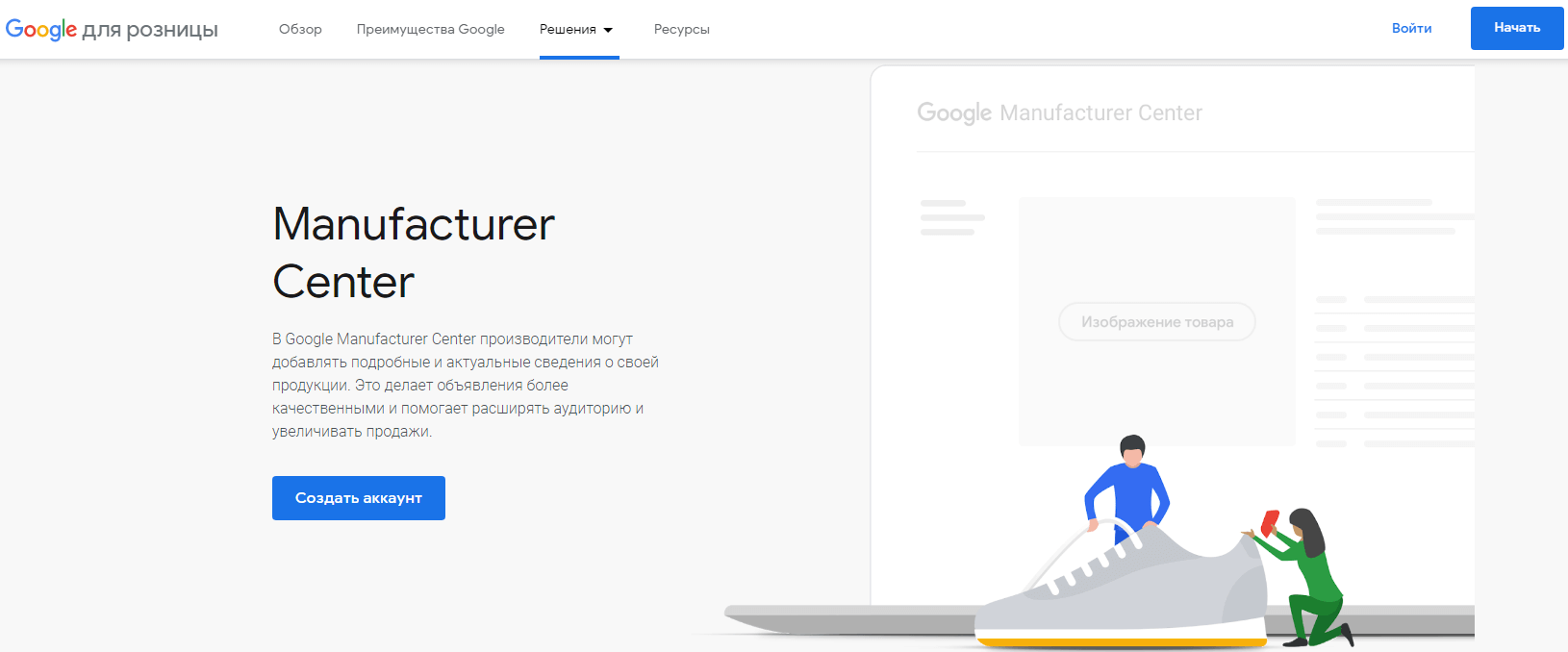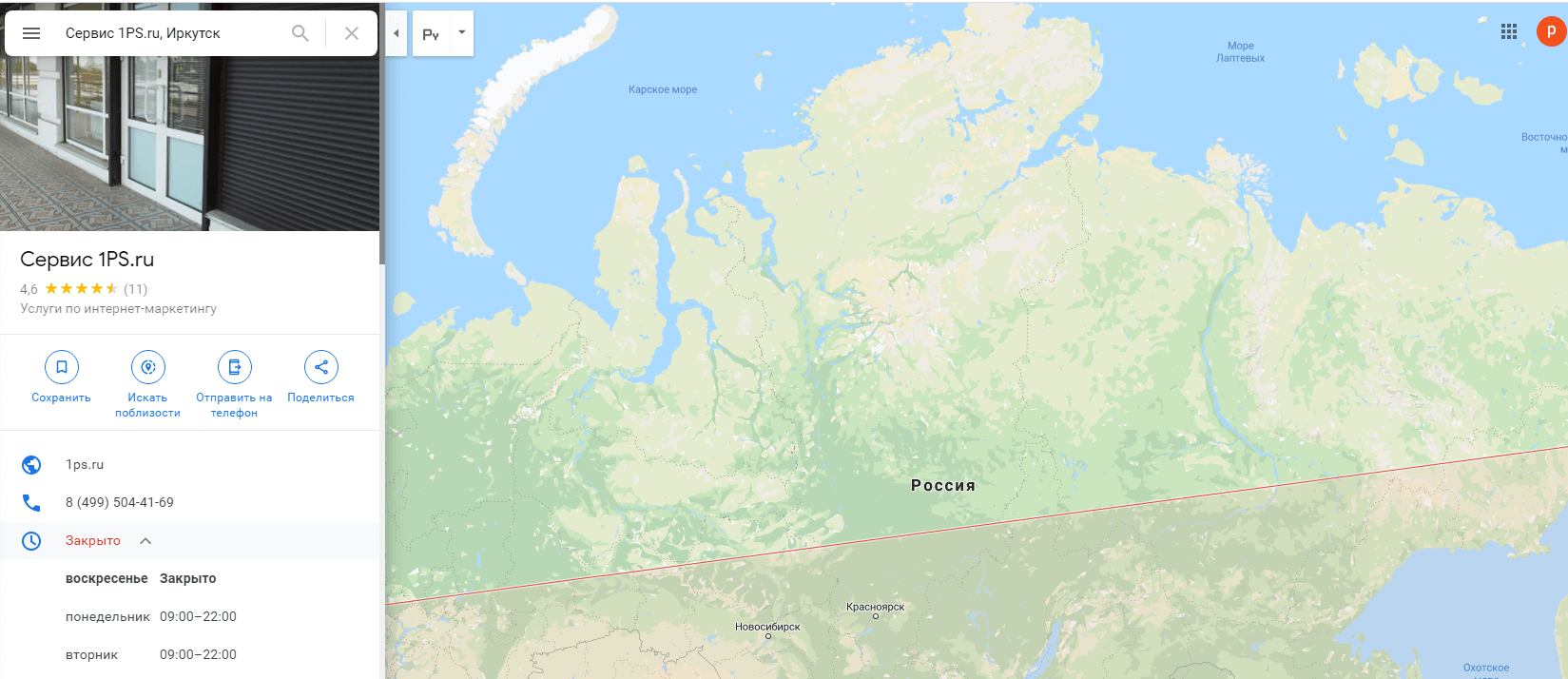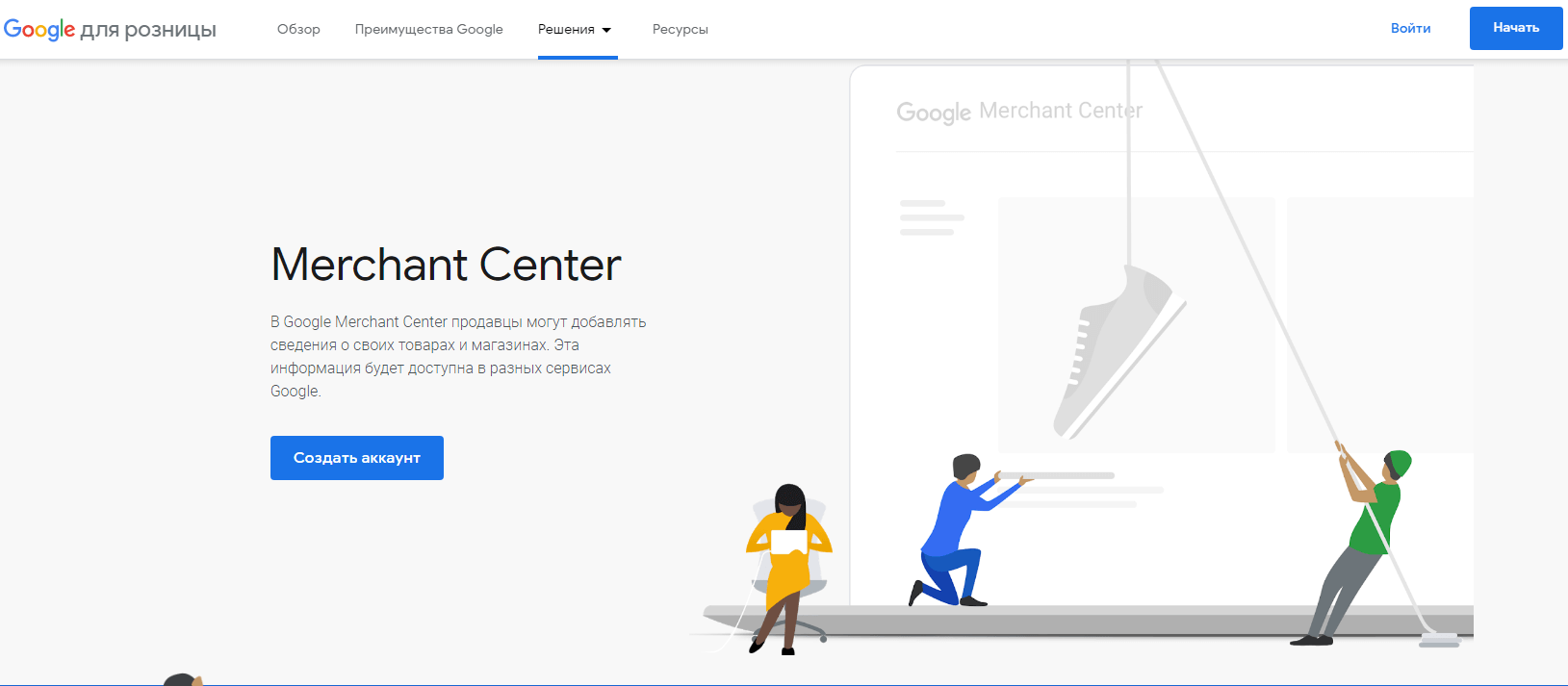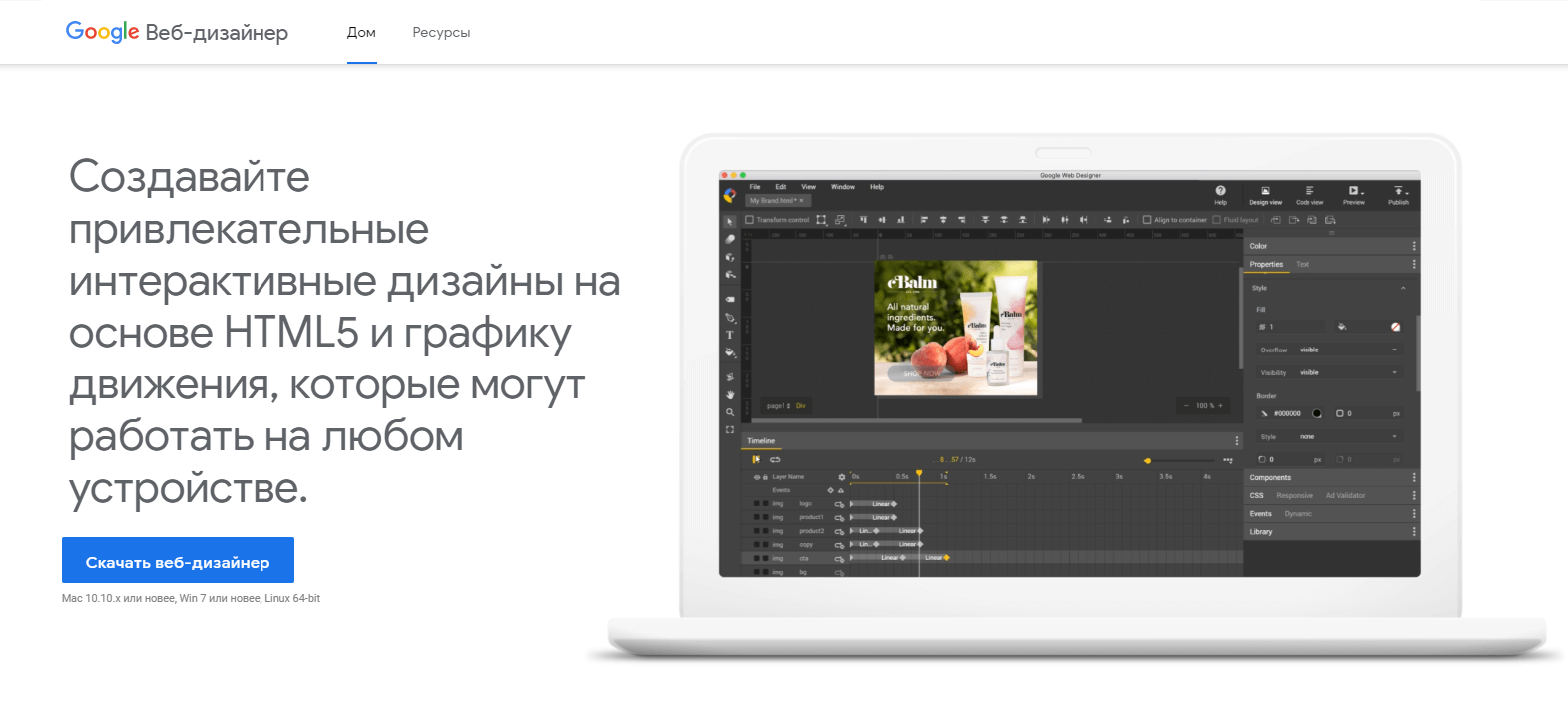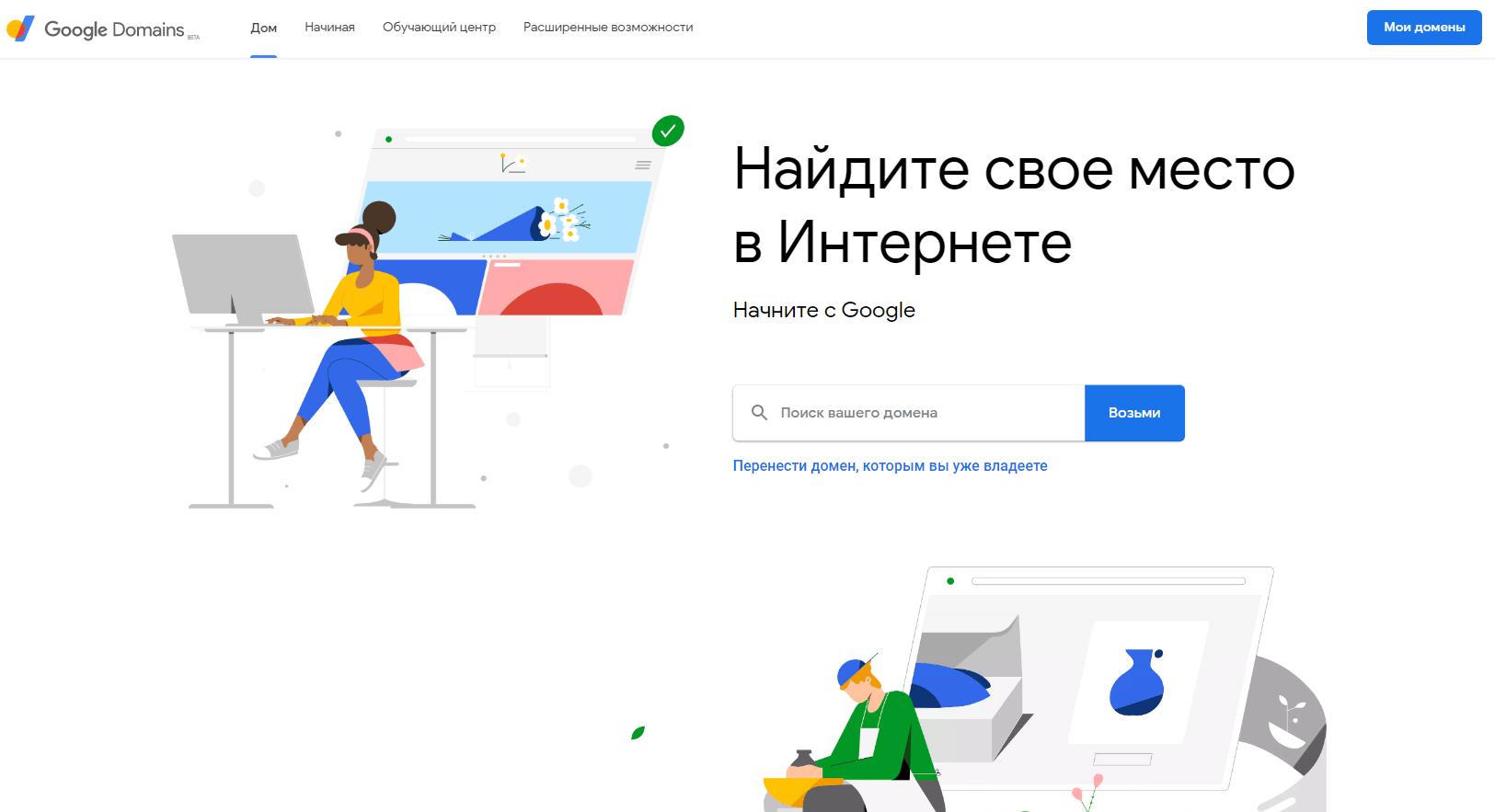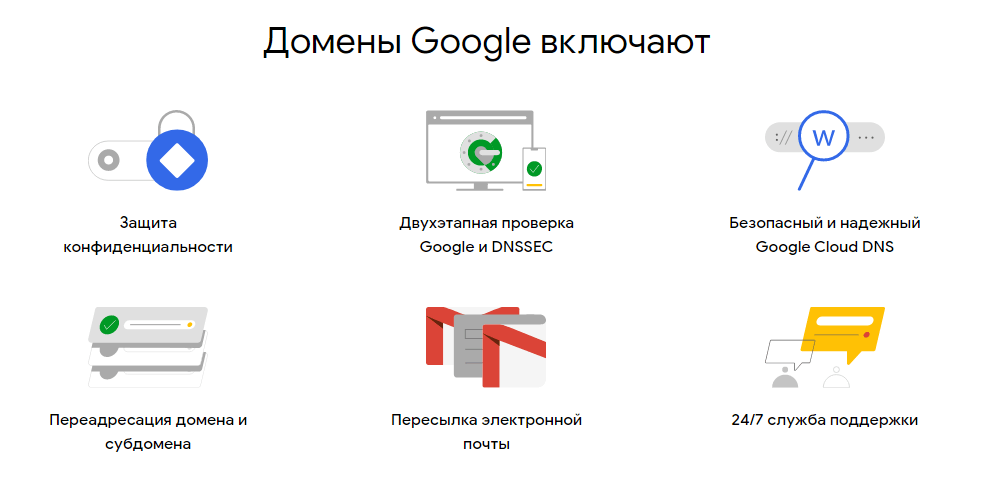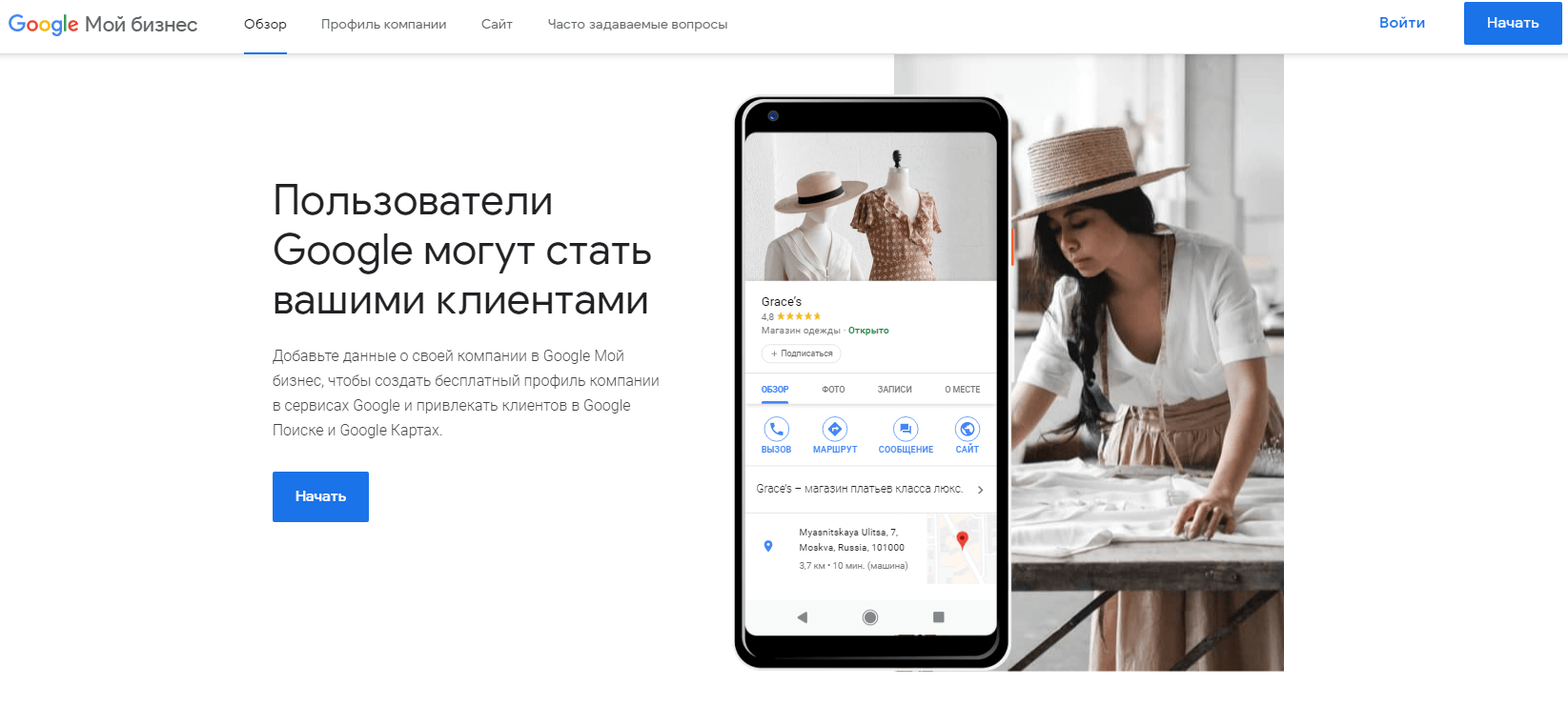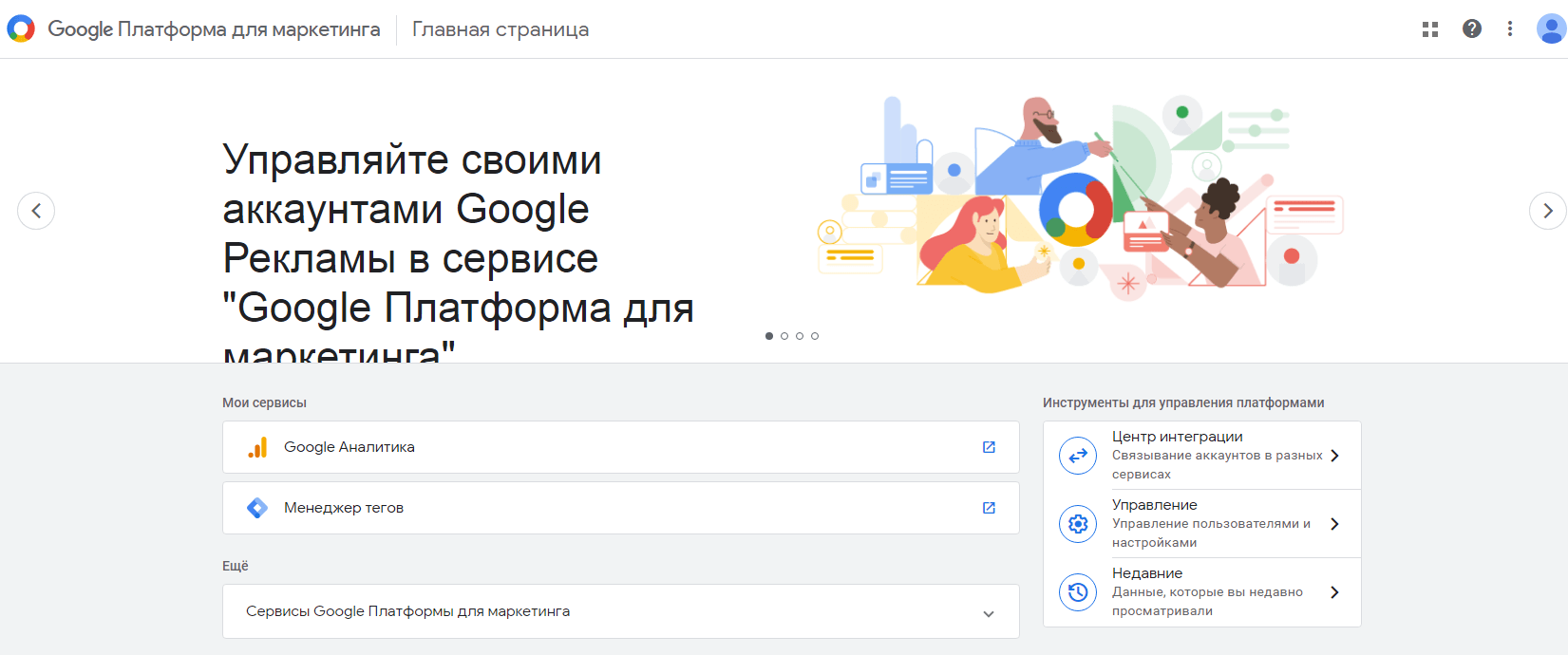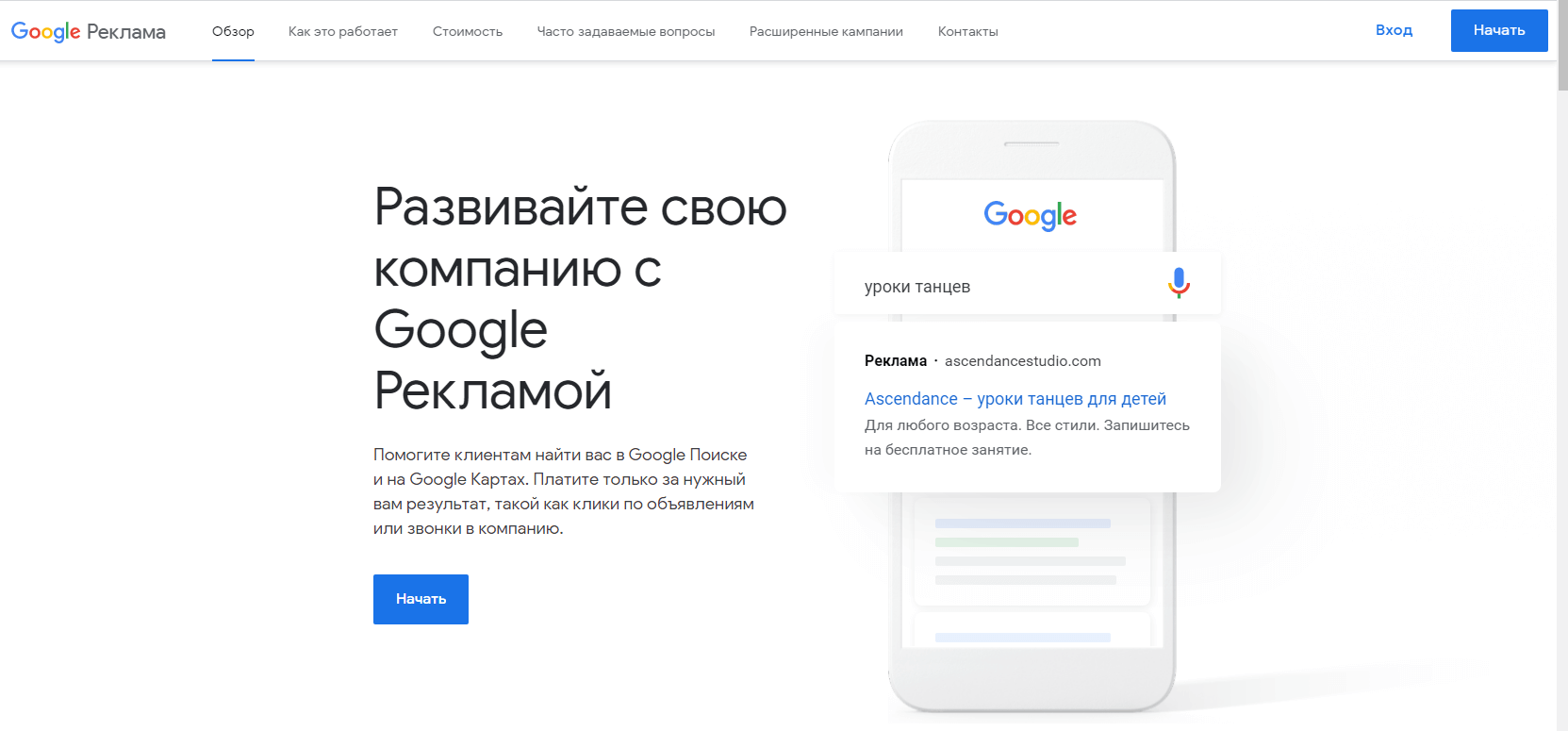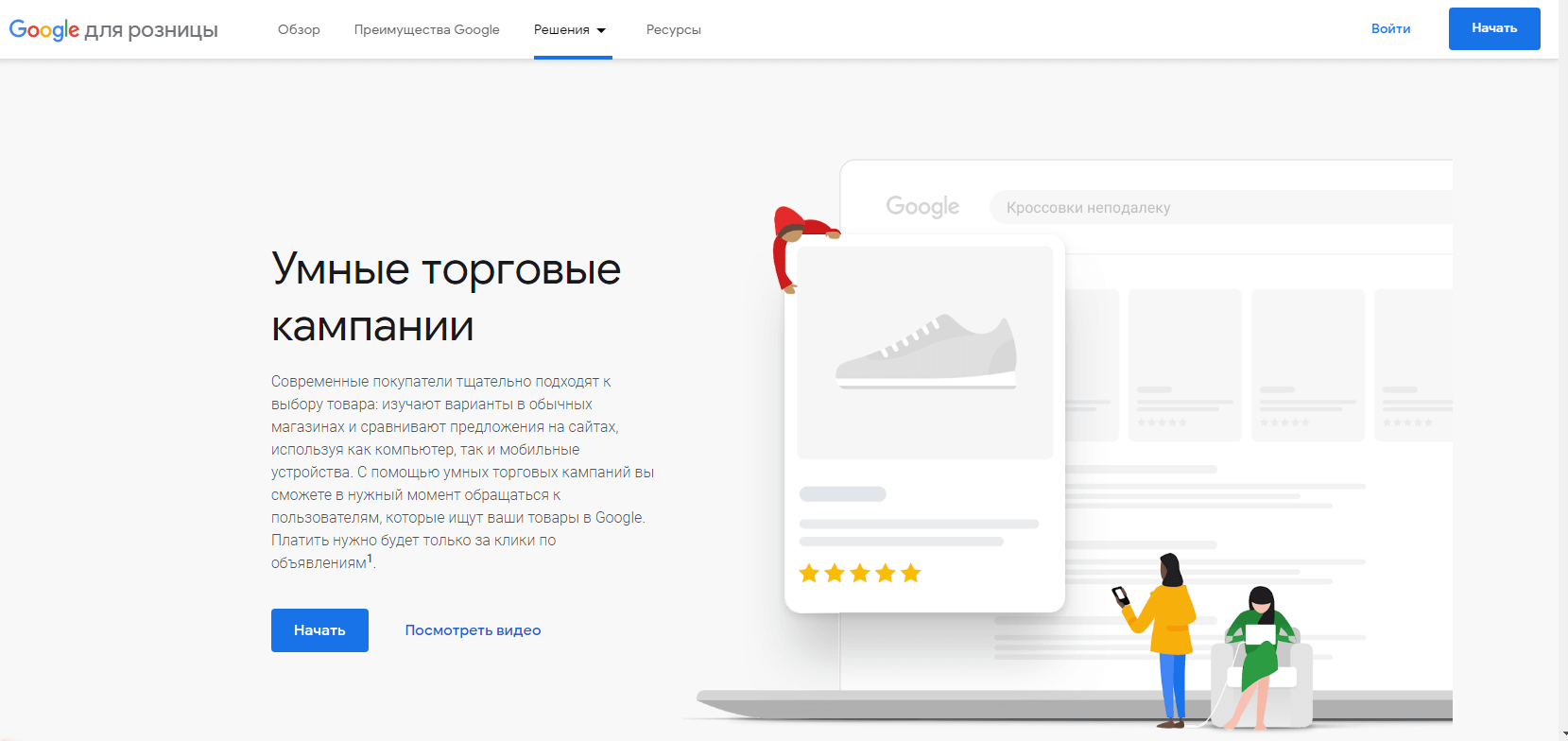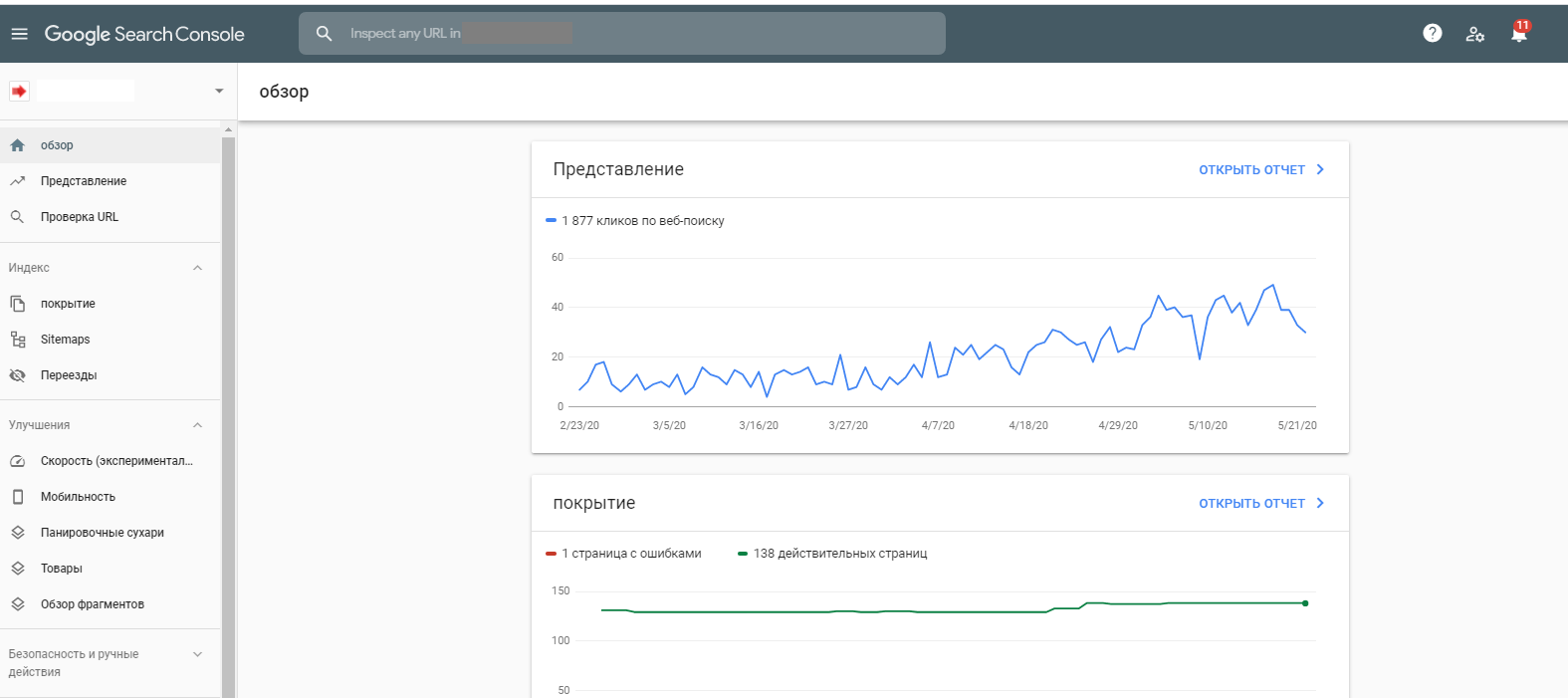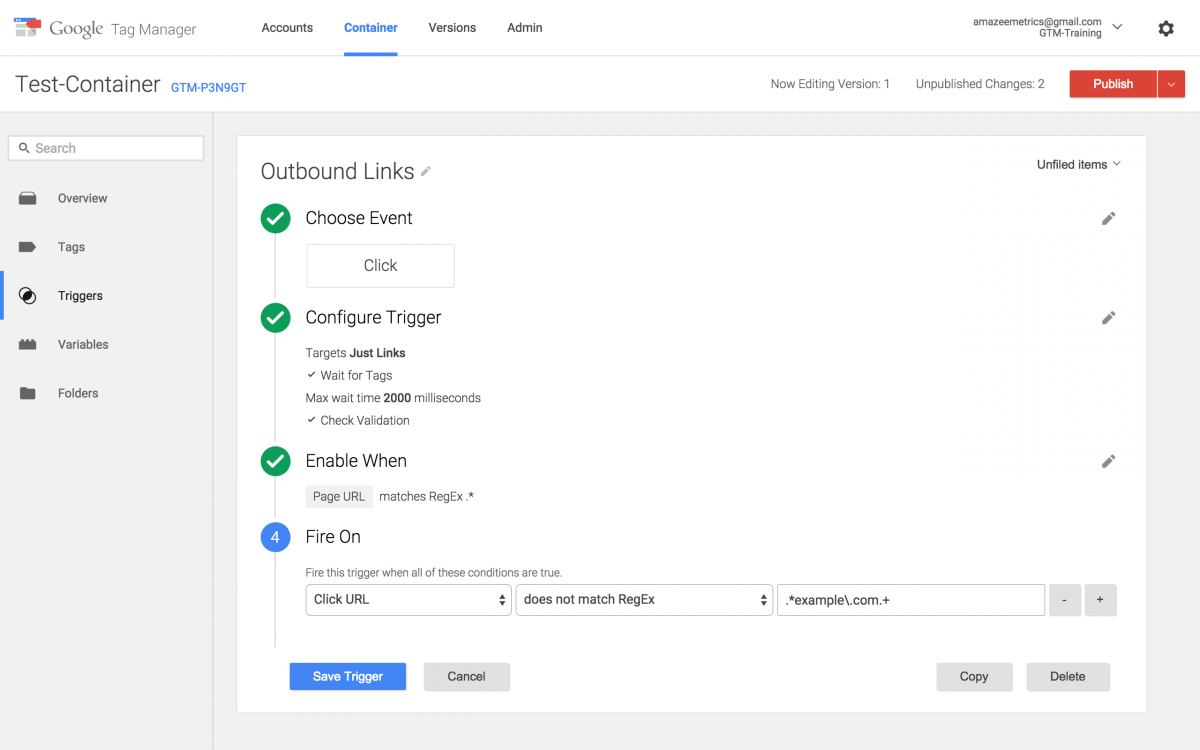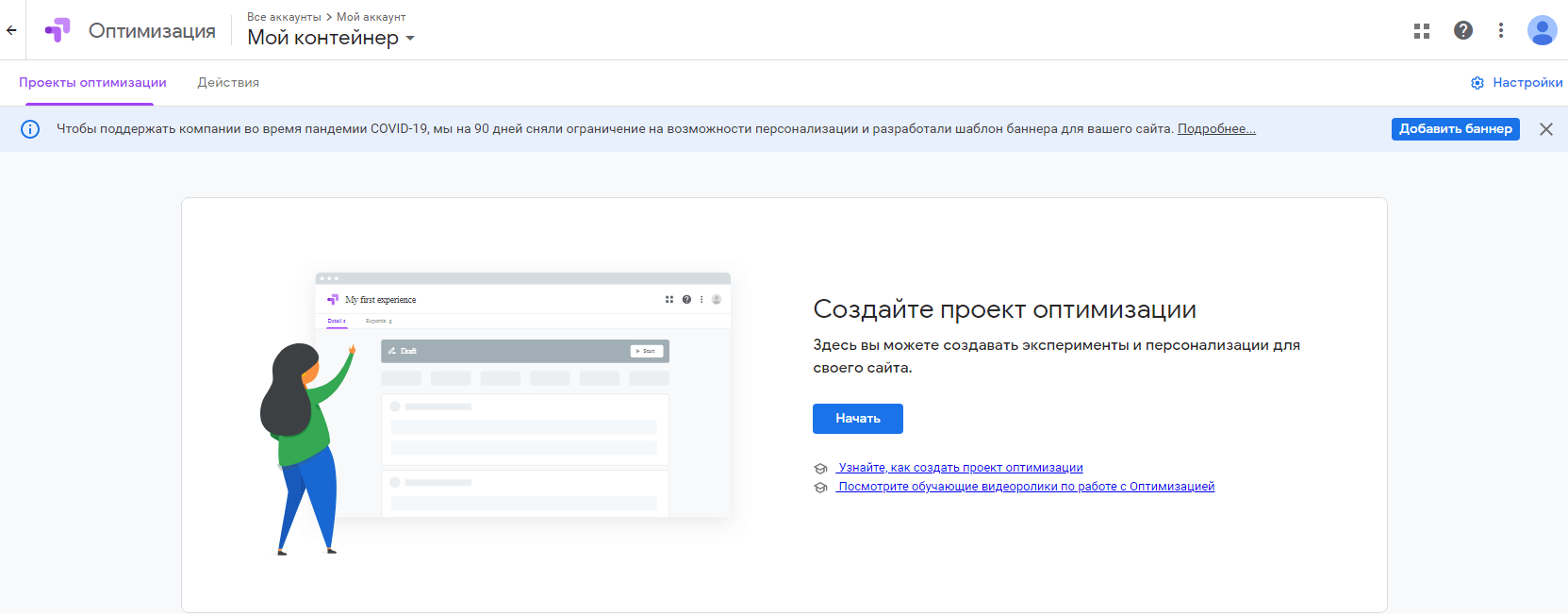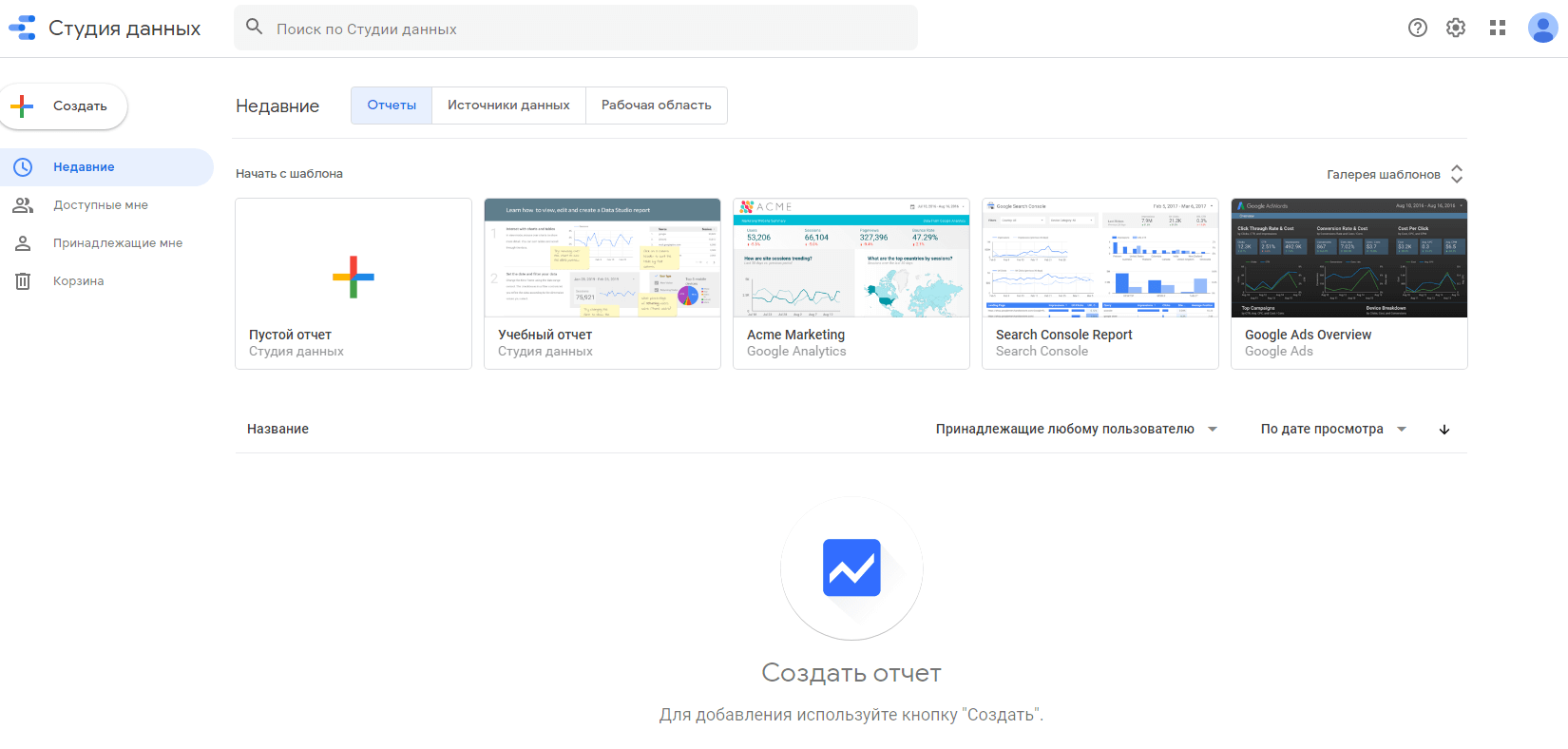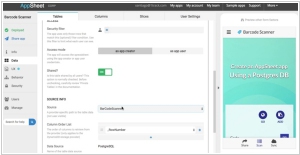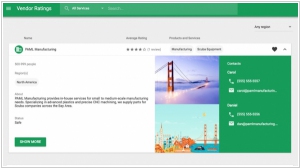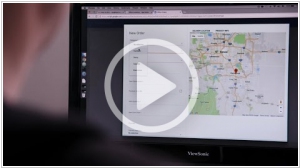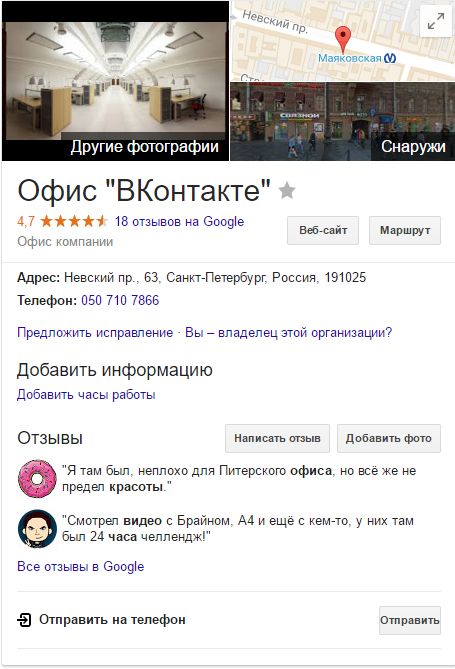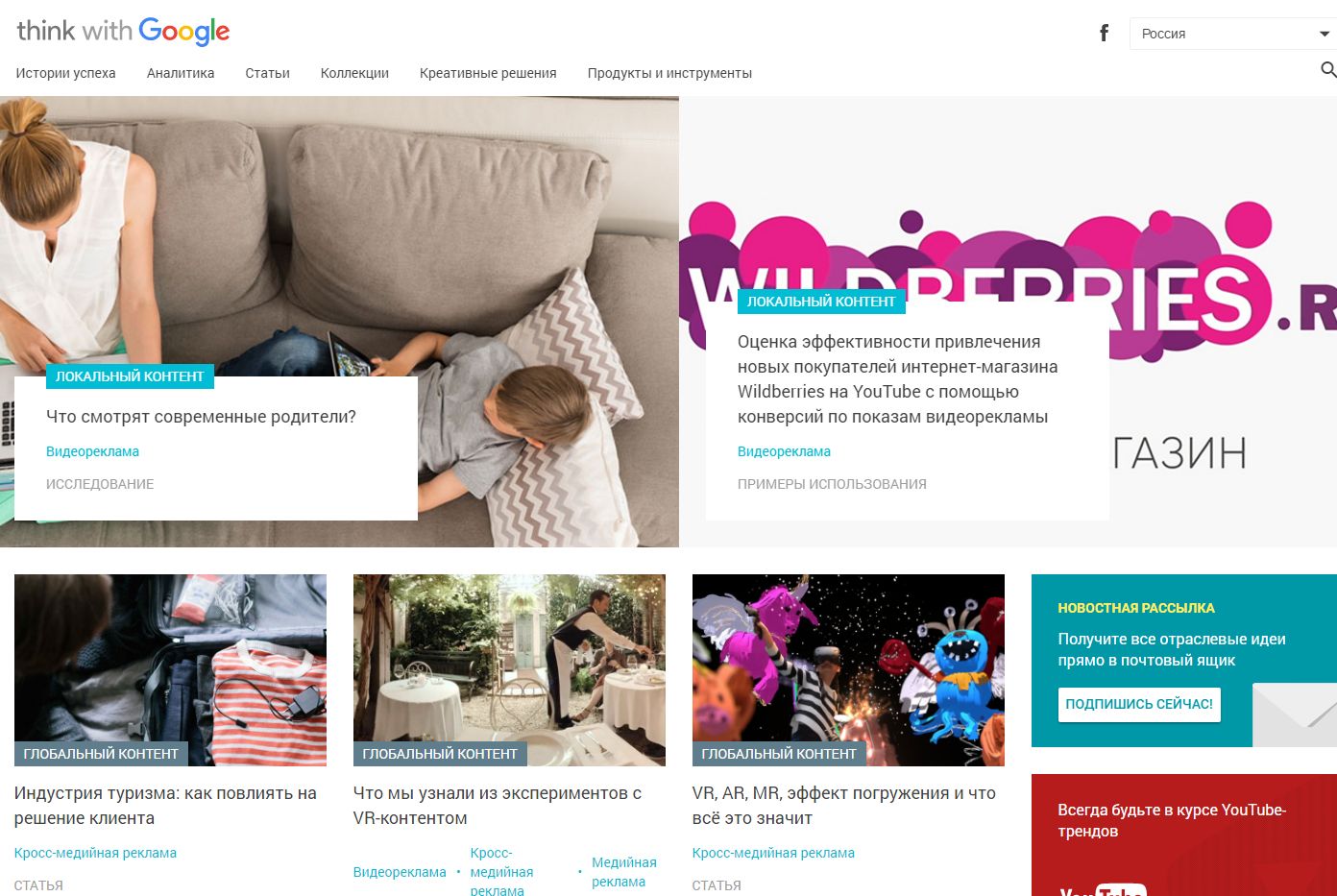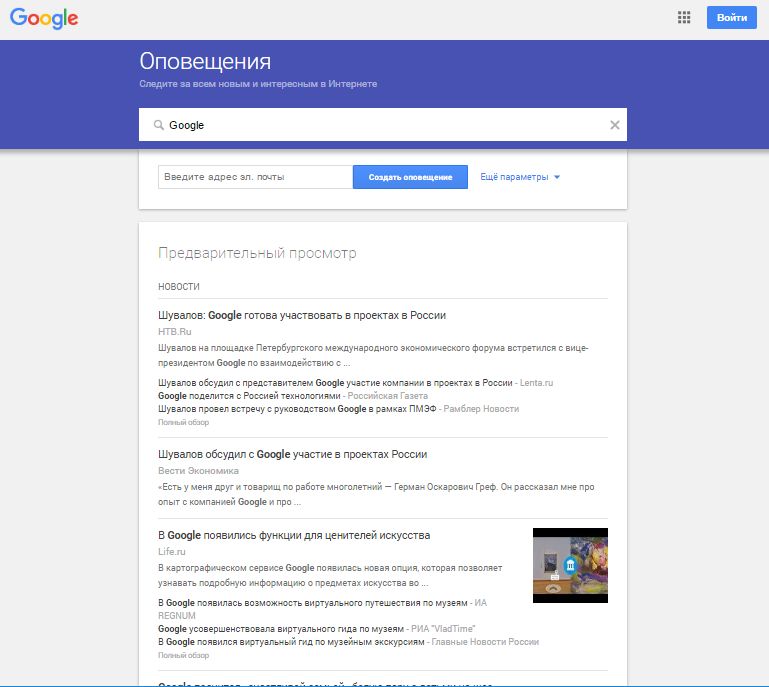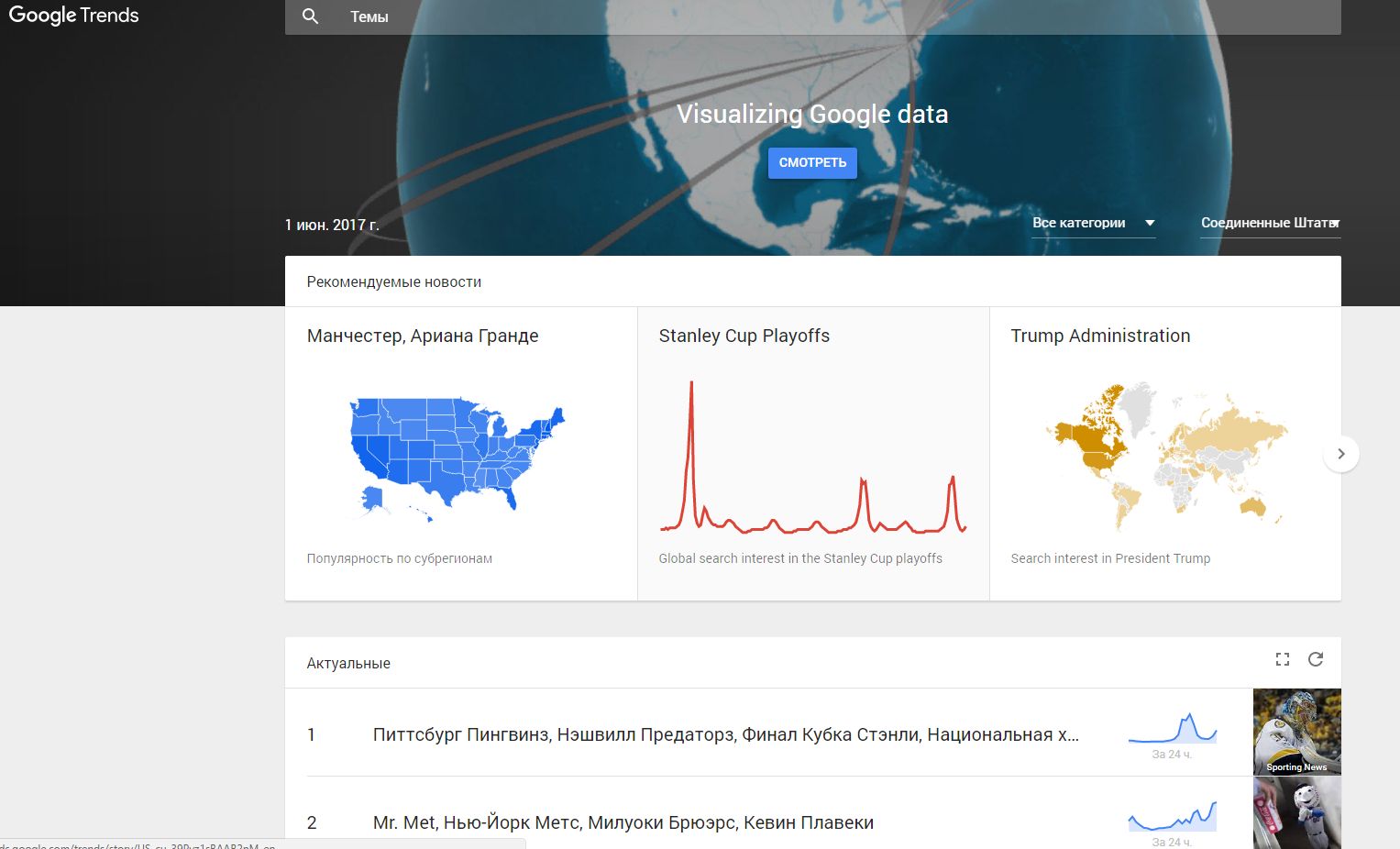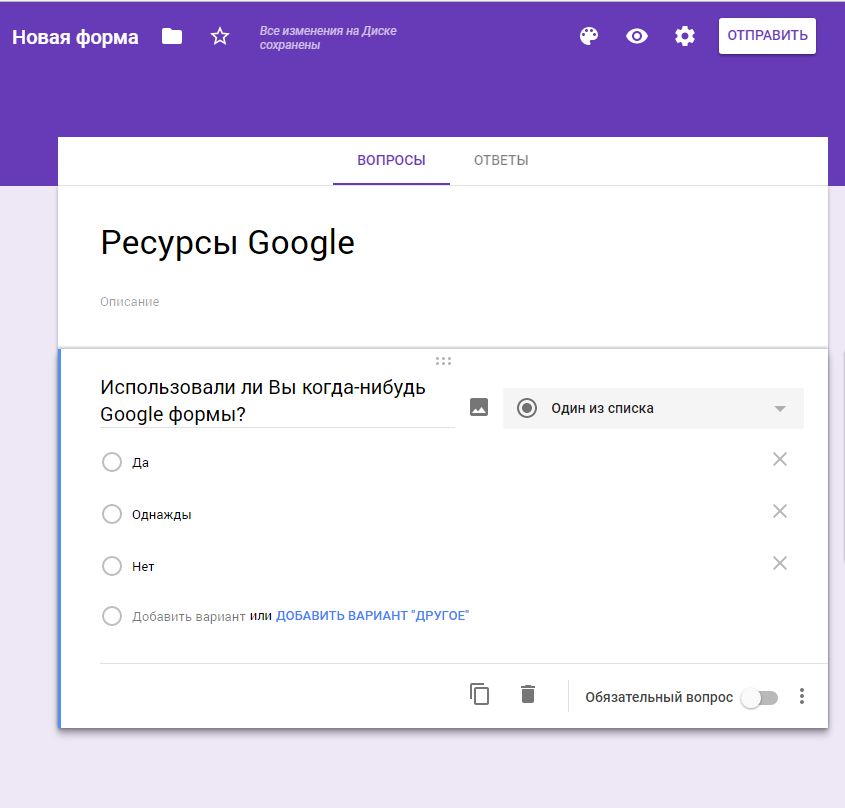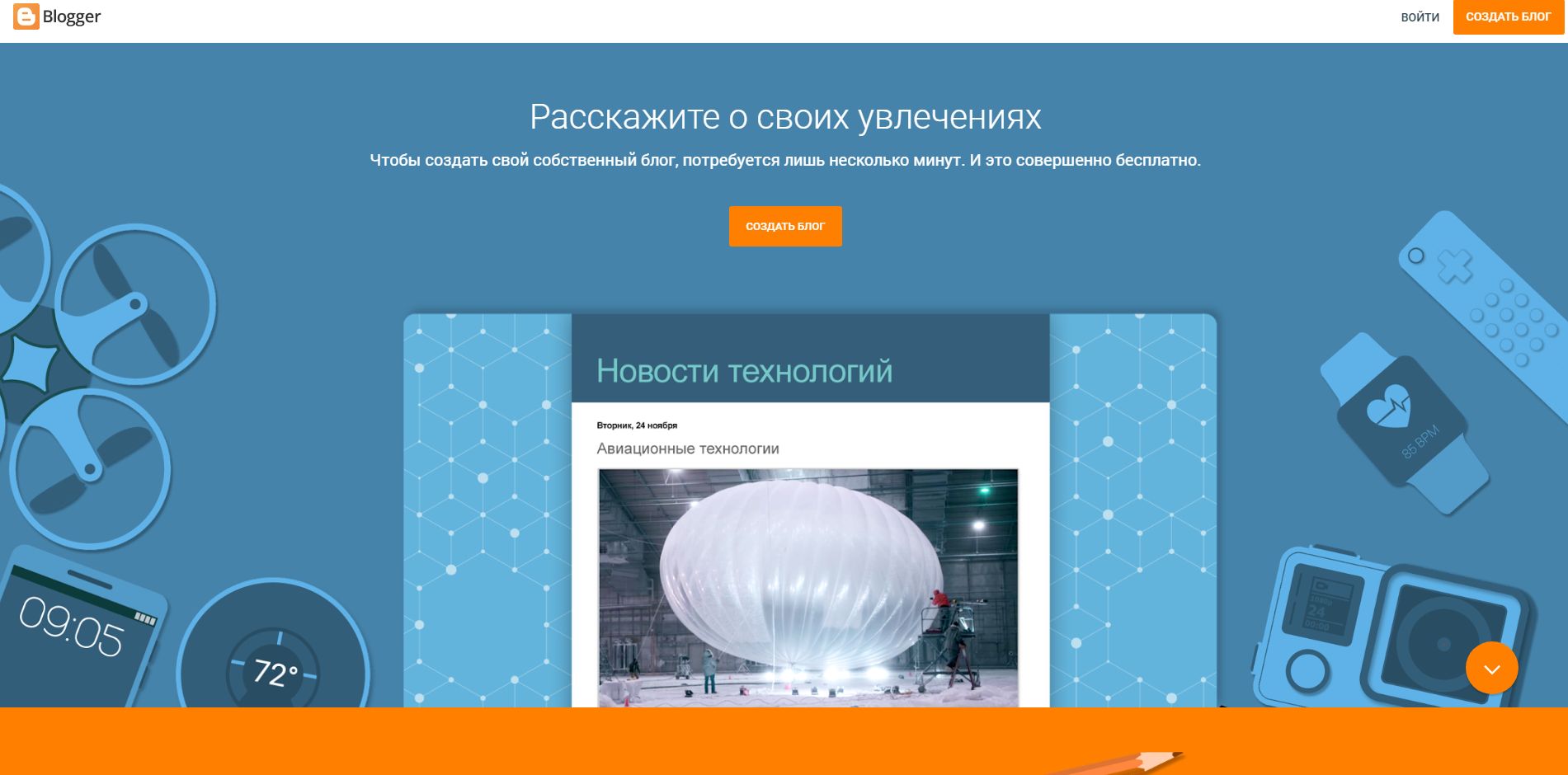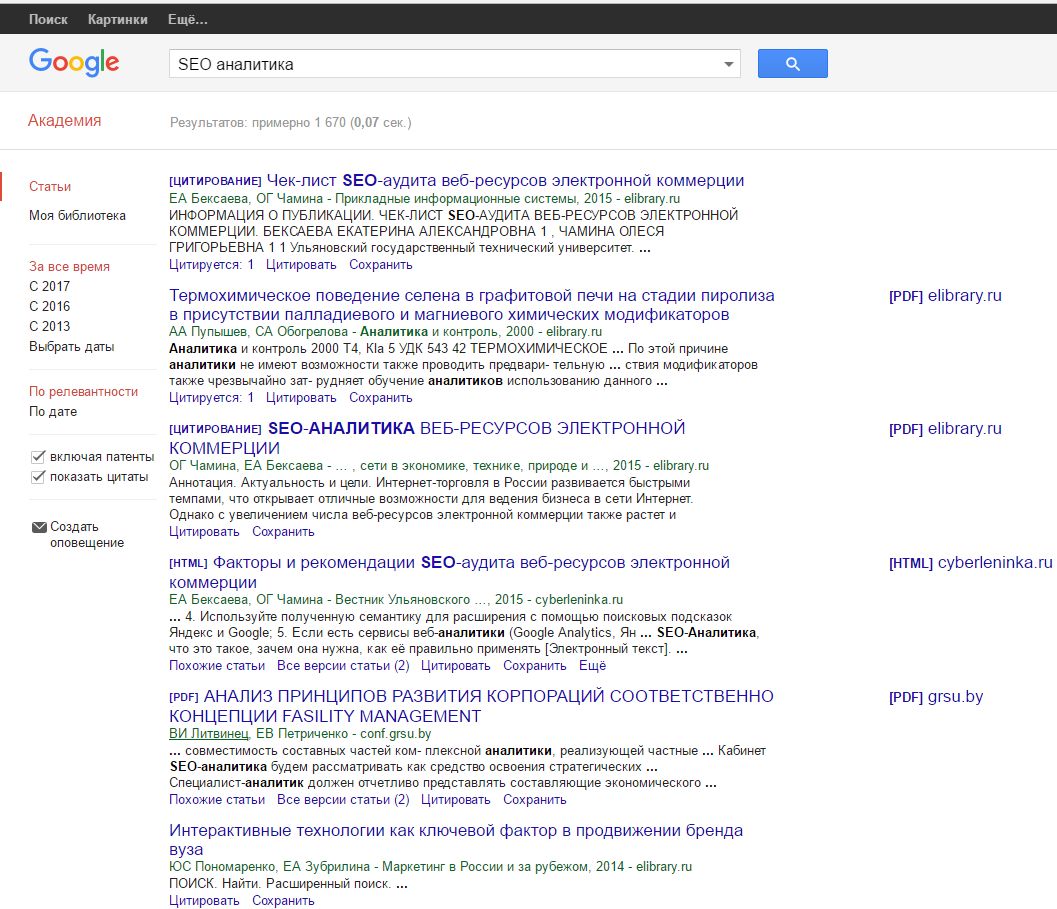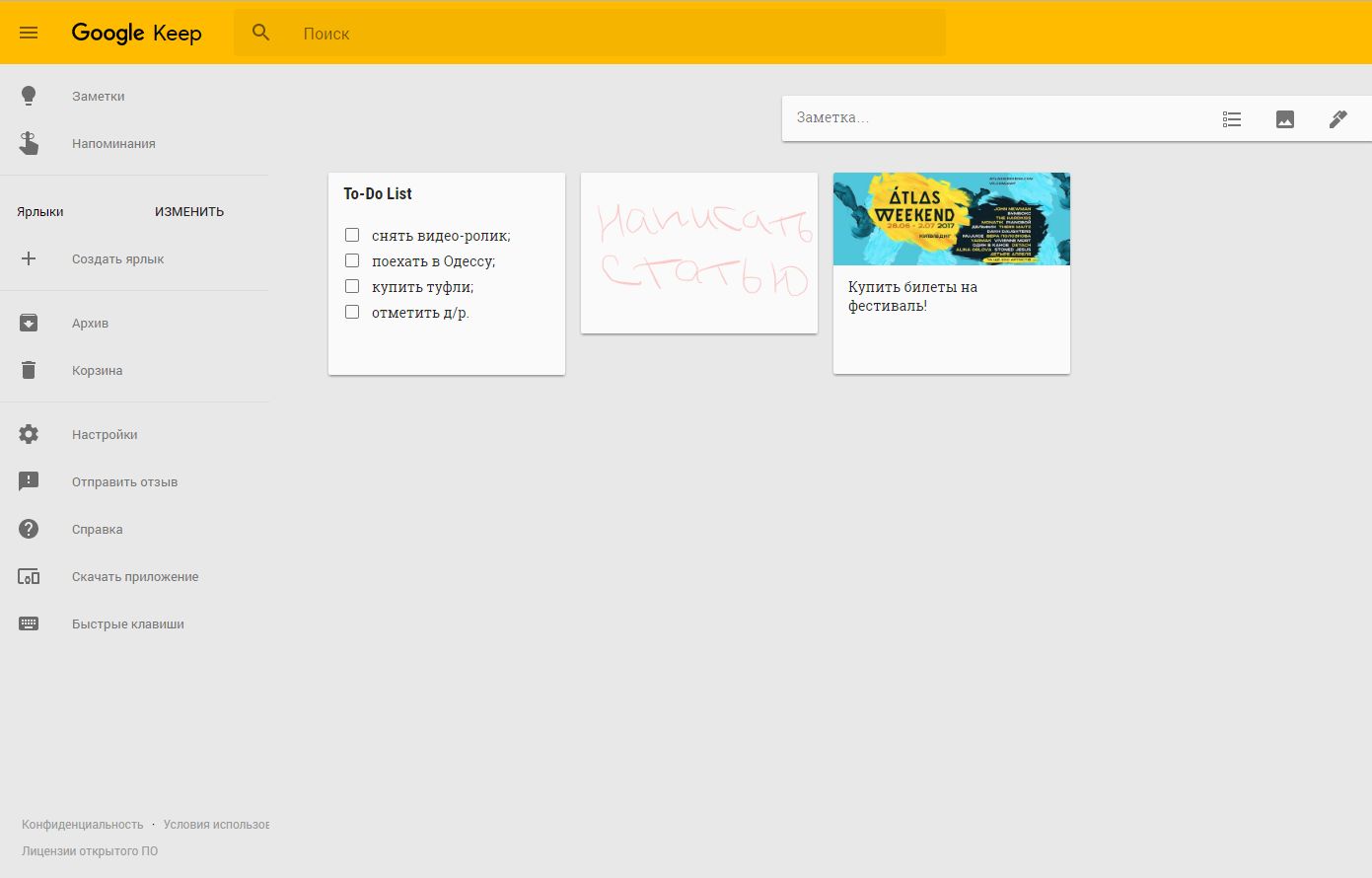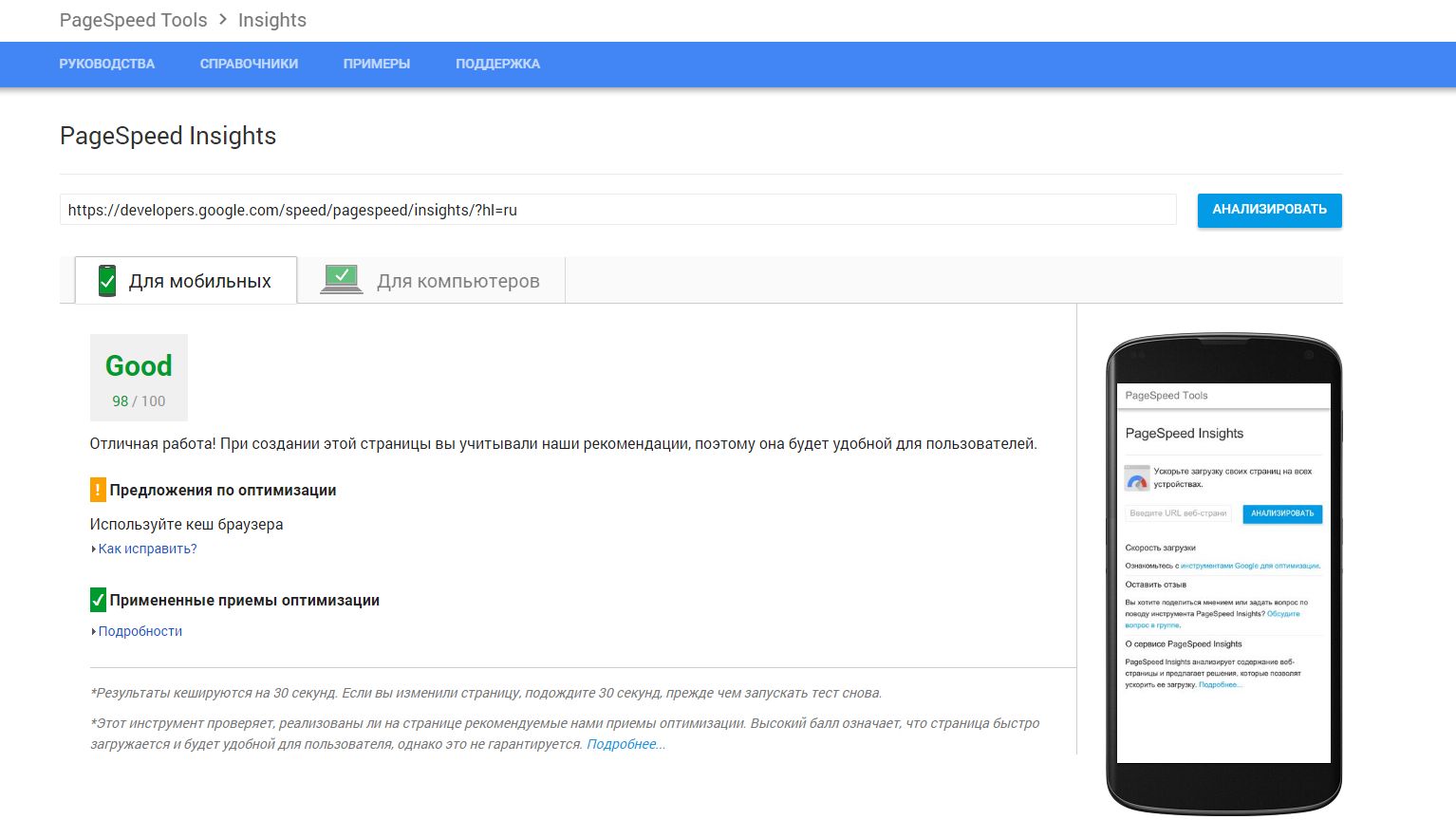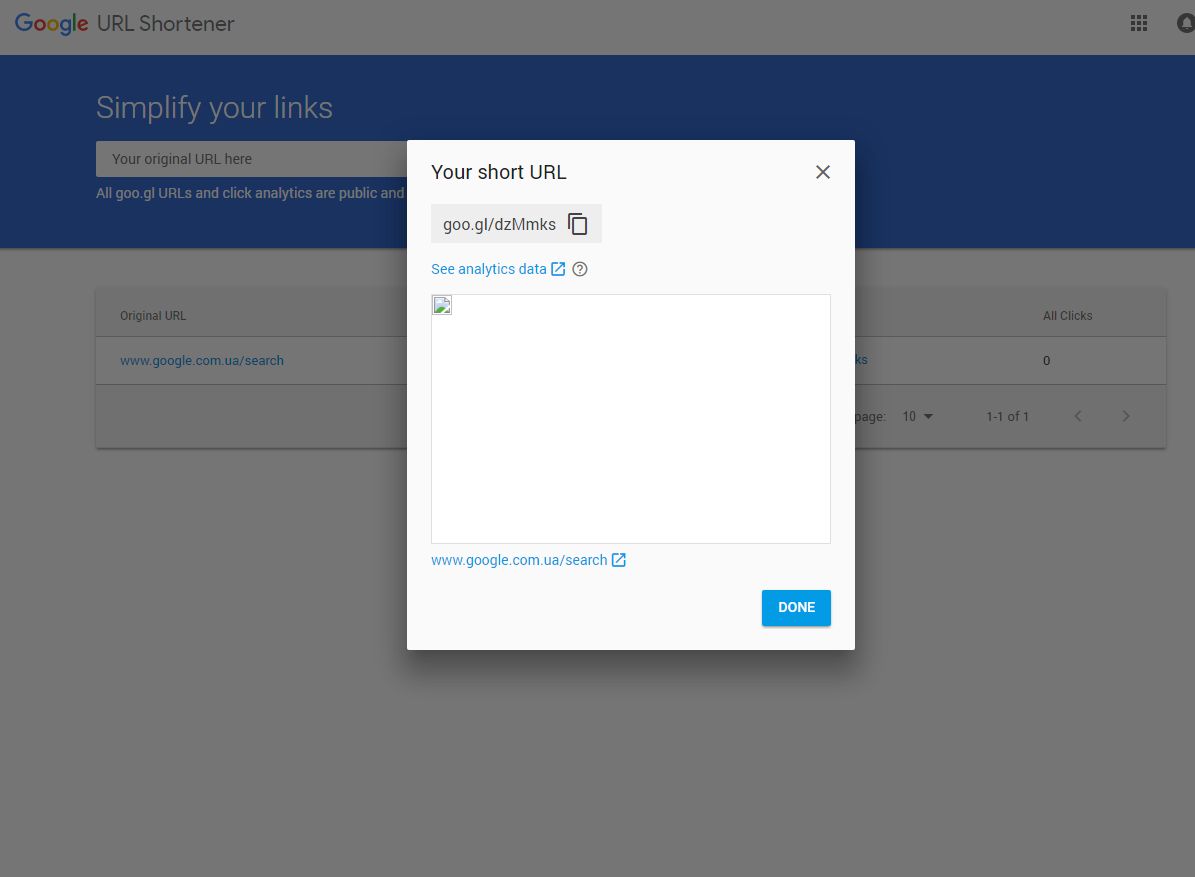В какие сервисы Google нужно добавить сайт вашего бизнеса: инструкции и советы.
Google используют и отечественные, и зарубежные пользователи, так что возможности поисковика нужно использовать независимо от того, на какой рынок веб-мастер продвигает сайт. Добраться до своей аудитории, следить за статистикой и улучшать сайт помогают сервисы Google.
Мы собрали базовый список площадок и сервисов от Google, которые наверняка понадобятся оптимизатору. Список сервисов Яндекса, где веб-мастеру стоит зарегистрировать компанию, тоже есть в блоге PR-CY.
Для работы нужен аккаунт Google, используйте почту на @gmail.com.
Как зарегистрироваться в Google Analytics
Google Analytics — бесплатный сервис для отслеживания статистики сайта, мобильного приложения или рекламной кампании AdWords.
Чем поможет инструмент:
- считает трафик и показывает аналитику по разным каналам;
- собирает портрет целевой аудитории по географии, устройства просмотра сайта, времени визита и другим параметрам;
- помогает определить важные и бесполезные для продвижения страницы;
- позволяет анализировать маркетинговую стратегию, устанавливать цели и следить за их выполнением;
- показывает просмотр сайта пользователем в реальном времени;
- считает конверсии по вашей настройке.
У сервиса есть еще больше возможностей для аналитики развития сайта и поведения пользователей.
Регистрация в сервисе и правильная настройка — тема отдельной обширной статьи. Зарегистрироваться в Google Analytics, разобраться в интерфейсе и начать работать в сервисе поможет пошаговое Базовое руководство по Google Analytics.
С помощью аналитики можно найти проблемные страницы в плане конверсии, которые нужно дорабатывать: проверить воронку, переписывать тексты или менять интерфейс. Другой сервис Google поможет протестировать гипотезы и выбрать удачный вариант для реализации.
Как запустить тестирование в Google Optimize
Google Optimize или Google Оптимизация — сервис на основе Google Analytics для проведения A/B тестирования гипотез об улучшении интерфейса сайта. Если вы хотите доработать страницу и повысить конверсию, сервис поможет отследить, какой вариант на какой сегмент аудитории работает лучше.
Создавайте копию страницы с изменением, к примеру, в тексте или дизайне элементов, и настраивайте категории пользователей, на которых Optimize будет тестировать страницу. Скрипт сервиса «на лету» внесет нужные изменения в страницу для выбранных пользователей, вам останется замерять результаты.
Для работы в сервисе вам понадобится браузер Google Chrome, чтобы установить специальный плагин, и аккаунт Google Analytics, чтобы получать данные статистики.
Инструкция по Google Optimize расскажет, как настроить сервис и связать Google Оптимизацию с Google Tag Manager. Это будет полезно, если вы используете много сервисов Google и Яндекс для аналитики и тестов.
Как начать работать с Google Tag Manager
Google Tag Manager (GTM) — бесплатный инструмент для управления тегами других служб на сайте или в мобильном приложении.
Если вы пользуетесь, к примеру, только Яндекс.Метрикой и Google Analytics, в GTM нет нужды. Но если добавить к списку Google Optimize, ретаргетинг, рекламу, авторассылку и другие сервисы, можно запутаться в коде.
Управлять множеством инструментов удобнее из одного интерфейса, что и позволяет делать GTM. Вмешаться в код придется один раз — для установки кода Менеджера тегов на сайт, дальше добавлять и настраивать теги других служб можно будет прямо из интерфейса Диспетчера тегов.
В Руководстве по Google Tag Manager подробно на гифках разобрали установку GTM и настройку девяти важных тегов.
Компанию стоит зарегистрировать в еще одном сервисе Google, который служит дополнительным каналом трафика и сигналом для локального SEO.
Как добавить компанию в Google Мой бизнес
Google My Business — инструмент для управления информацией о компании в SERP, на Картах и в других сервисах Google.
Профиль на этой платформе — не просто карточка компании, а инструмент для общения с аудиторией, канал привлечения клиентов и трафика на сайт. Владелец компании может выкладывать посты, анонсировать скидки и мероприятия, отвечать на комментарии, переписываться с клиентами и отслеживать статистику.
Чем полезен профиль в Google My Business
- Приводит пользователей и клиентов
Пользователи ищут магазины и заведения в сервисах Google, потому что это удобно — компании собраны в список с контактами и адресами, можно выбрать ближайшие по карте, сразу задать вопрос и почитать отзывы. Если вас нет в списке, эта часть потенциальных клиентов вас не увидит. - Дает Google информацию о компании
У Google множество факторов ранжирования, один из них — бизнес-информация. Поисковик собирает актуальные данные о компании и сверяет информацию с разных площадок, так он проверяет реальность ее существования и формирует мнение о надежности и масштабе компании. - Влияет на локальное SEO
По словам Джона Мюллера, настройки Google My Business влияют на геотаргетинг и локальное SEO. В числе других факторов влияния консоль поиска Google, общий TLD — домен верхнего уровня, ccTLD — обозначение страны в домене (две буквы после точки) и атрибут rel. Исследование Moz 2018 года показало, что профиль в Google My Business — главный фактор локального ранжирования.
Почитать по теме:
Как переезд компании в новый офис повлиял на локальное ранжирование [2 кейса]
Как зарегистрировать компанию в Google Мой бизнес
1. Проверьте существующие профили
Для начала проверьте, вдруг вашу компанию уже добавили в список, для этого введите ее название в поиск.
Если такая компания уже существует, Google советует не подтверждать право собственности на нее, а предложить исправление, где указать, что она закрыта, и зарегистрировать новый профиль самостоятельно.
2. Заполните основную информацию
Перейдите на страницу «Профиль компании» и заполните основные данные:
- Название компании без кавычек и рода деятельности. К примеру, просто «Кексик и рулетик», а не «Кондитерская “Кексик и рулетик” в Твери»;
- Основную категорию бизнеса. Дополнительные, по которым вас также могут найти клиенты, сможете добавить потом.
- Адрес компании, по которому она будет выводиться на Картах. Если у вас нет офиса, куда приходят клиенты, оставьте поле пустым и укажите только территорию обслуживания.
- Область доставки, если компания обслуживает клиентов по другим адресам.
3. Подтвердите, что вы владелец
Чтобы пользоваться всеми возможностями платформы и управлять профилем, нужно подтвердить, что вы владелец этой компании. Вы должны получить код подтверждения от платформы.
В большинстве случаев доступен только способ подтверждения по почтовому адресу. Письмо придет на адрес офиса, который вы указали при регистрации. Проверьте, чтобы он был заполнен правильно: индекс, область, город, улица, дом, при необходимости номер корпуса, этаж и номер офиса. Указывайте только то, что есть в адресе официально — ориентиры и пересечения улиц не нужны. Google указывает 14 дней как срок примерного ожидания письма, но по факту многие ждут и дольше.
Для некоторых компаний бывает доступно удаленное подтверждение:
- по телефону,
- по электронной почте;
- с помощью Search Console.
Когда придет код, откройте профиль в Google Мой бизнес, нажмите «Подтвердить данные» и введите код.
Если вы пока не можете подтвердить права, есть вариант «Подтвердить позже». Тогда вы сможете заполнять информацию о компании, но клиенты не найдут ее в Google, вы не сможете публиковать новости, смотреть статистику и отвечать на отзывы от лица бренда.
У Google Мой бизнес есть мобильные приложения на Android и iOS, в нем вы сможете оперативно отвечать на отзывы и сообщения клиентов, загружать фото, редактировать информацию, смотреть статистику и получать уведомления.
4. Добавьте информацию
Заполните подробную информацию о компании: добавьте время работы, номер телефона, ссылки на прайс и форму для заказа, способы оплаты, оборудование для людей с ограниченными возможностями, наличие Wi-Fi.
Заполните описание — советуем не писать общие фразы, а сформулировать, что может предложить клиенту ваша компания. Фразы о быстрой доставке, молодом коллективе, низких ценах и высоком качестве может сказать о себе любая компания, а вы расскажите, что печете свежие булочки прямо в кофейне, сами варите конфитюр, можете испечь торт к празднику и красиво упаковать печенье с глазурью в подарок.
5. Залейте больше фото
Добавьте побольше красочных фотографий, которые помогут создать впечатление о компании, ее товарах и услугах. BrightLocal провели исследование и обнаружили, что количество изображений коррелирует с ранжированием компании в поиске.
Компании, у которых более 100 изображений, получают на 250% больше звонков и на 1065% больше кликов на сайт, чем другие компании в среднем. У них на 960% больше поисковых запросов, и в Google.Maps их смотрят на 3459% чаще.
Компании с одной фотографией в профиле получают на 71% звонков и 65% кликов меньше остальных.
Не факт, что высокие позиции — следствие большого количества фотографий, это корреляция, а не причинно-следственная связь. Возможно, большие компании с множеством заказов и высокими позициями чаще выкладывают большие партии фото. Все равно советуем загрузить побольше фотографий, хуже точно не будет.
6. Добавьте филиалы
Если у вас несколько филиалов, вы можете добавить их в один профиль Google Мой бизнес, из одного интерфейса ими удобнее управлять.
Чтобы добавить сразу несколько адресов, используйте таблицу для массовой загрузки. В разделе Управление адресами нажмите Добавить адрес — Импорт адресов и загрузите таблицу. Платформа покажет справку с подробной информацией о таблице, предложит пример заполнения и шаблон с описаниями атрибутов.
Если вы публикуете новости вашей сферы деятельности на сайте, можете получить еще больше трафика, если добавите компанию в Google Новости.
Как добавить сайт в Google News
Google Новости — бесплатный агрегатор новостей от Google. Если вы размещаете новости на своем сайте, будет не лишним появиться и в ленте Google Новостей, чтобы получить больше трафика.
В 12 выпуске рубрики «Спроси PR-CY» экспертом выступал Google product expert справочного форума для веб-мастеров и Google News, автор SEO-блога Pro100Blogger Вячеслав Вареня. Он дал советы о том, как подготовить сайт и попасть в Google News.
Для начала он советует почитать Справку издательского центра, в которой описаны правила в отношении контента и способы регистрации.
Требования к сайту
Для новостного контента и самих страниц есть правила о содержании и технических характеристиках.
Правила для контента
Что не должно быть в новости:
- Неактуальная информация
Текст новостей должен быть свежим и оригинальным. Не получится перепечатать чужую новость или обновить дату поста об отмене тИЦ 2018 года. - Анонимный материал
На странице должна быть дата публикации и подпись с информацией об авторе новости и компании, от лица которой он выступает. - Замаскированная реклама
Если у материала есть спонсор или статья полностью рекламная, это должно быть указано. В Новости не попадет проплаченный материал, который подан как независимый редакционный контент. - Личная информация
Нельзя разглашать личную конфиденциальную информацию частных лиц, к примеру, данные медицинской карты или финансового счета. - Сексуально откровенный контент
В ленту не попадут откровенные материалы, цель которых — вызвать сексуальное возбуждение. Это не касается упоминания секса вообще, к примеру, новость о сексуальном образовании не нарушает правило. - Изображение насилия
Не могут быть опубликованы графические жестокие материалы, к примеру, фотографии жертв ДТП с места аварии. - Призывы к насилию и разжигание ненависти
Нельзя публиковать материалы, одобряющие и пропагандирующие насилие в отношении конкретного человека или группы лиц по общему признаку — этнического происхождения, религии, инвалидности, пола, возраста, статуса ветерана, сексуальной ориентации или гендерной идентичности. Сюда же относятся призывы к преследованию и запугивание. - Советы по медицине
Сайты, посвященные медицинским консультациям, диагностике и лечению не могут попасть в Google Новости. - Нарушение закона
Пропаганда опасных и нарушающих закон действий запрещена. - Фейки и сокрытие информации
Сайты или учетные записи, выдающие себя за другую компанию или личность, нарушают правила. Также нарушением будет скрывать страну происхождения и связь между компаниями, если заинтересованность может повлиять на изложение позиции в новости. - Спам и вредоносное ПО
Спам, ссылки на вредоносные программы, вирусы или другое вредоносное ПО запрещены.
В ленту может попасть контент, который противоречит какому-либо правилу. Google оставляет за собой право нарушать свои рекомендации в художественных, образовательных, исторических, документальных или научных соображениях, или там, где есть другие преимущества для читателей.
Технические требования
- Постоянные URL для разделов
Если адреса меняются, бот не сможет найти информацию, потому что актуальный URL неизвестен. - Уникальные URL для постов
У каждого новостного поста должен быть свой уникальный URL, совпадающий с заголовком и названием. Если это нереально настроить по техническим причинам, можно настроить сканирование с помощью файлов Sitemap, для этого оставьте обращение. - Доступ для ботов Google News
В robots.txt и мета теге robots должен быть разрешен доступ для Googlebot-News. - Один язык
На мультиязычных страницах бот не сможет обработать весь контент. - Только HTML
Googlebot-News может обрабатывать только ссылки HTML. Он не справится со ссылками на изображения и встроенными в JavaScript.
Как попасть в Google News
Боты сканируют выдачу и ищут актуальные посты по теме из всех источников, поэтому посты с вашего сайта могут попасть в Google Новости, даже если вы не регистрировались в системе. Если вы хотите повысить шансы попасть в ленту новостей, стоит зарегистрироваться.
Как зарегистрироваться на платформе Google Новости:
- подать заявку через Центр издателей новостей Google;
- подписаться на бизнес-условия и лицензировать свой контент для Новостей Google в Google News Producer.
Регистрация через Producer не обязательна, но она дает преимущества:
- можно выбирать дизайн и брендирование интерфейса для контента;
- есть возможность монетизации через рекламу внутри области контента в приложении;
- есть шанс попасть в раздел «газетный киоск», который существует в некоторых странах.
Как правильно подать заявку в Google Новости
Новости на сайте должны появляться в отдельной специальной рубрике, где не будет другого контента. Если на сайте смешанный контент, выделите отдельную рубрику Новости и подайте заявку с указанием этой рубрики.
Если сайт полностью состоит из новостного контента, то подавайте заявку на сайт целиком.
Статус заявки отображен в кабинете Google News. «Включено» — означает, что сайт принят, «Проверка завершена: сайт отклонен» — заявку отклонили, доработайте новостной раздел и подайте заявку снова.
Почему отклонили заявку, частые причины:
- не новостной контент (помимо новостей в рубрике есть советы, истории, размышления, обзоры);
- не оригинальный контент (копипаст, переводы один в один, рерайт);
- отсутствие информации об авторе и о самом сайте.
Могут быть и другие причины, они описаны в политике в отношении контента.
Подать заявку повторно можно через 60 дней, за это время приведите сайт в соответствие требованиям.
Карта сайта для Google Новостей
Google советует добавить отдельную карту сайта для новостей.
Зачем нужна такая Sitemap:
- издатель может контролировать, какие материалы появляются в Google Новостях;
- гуглботу будет легче ориентироваться в записях и он сможет быстрее находить контент на сайте;
- если в файле Sitemap указаны URL всех новых публикаций, бот не пропустит записи.
В карте для Google Новостей используют протокол Sitemap. Вот пример кода в таком файле:
<urlset xmlns="http://www.sitemaps.org/schemas/sitemap/0.9" xmlns:news="http://www.google.com/schemas/sitemap-news/0.9"> <url> <loc>http://www.example.org/business/article55.html</loc> <news:news> <news:publication> <news:name>The Example Times</news:name> <news:language>en</news:language> </news:publication> <news:publication_date>2008-12-23</news:publication_date> <news:title>Companies A, B in Merger Talks</news:title> </news:news> </url> </urlset>После одобрения заявки в Google News можно добавить эту карту сайта в Google Search Console. Раньше не нужно, иначе в консоли будет показано сообщение об ошибке.
Как убрать материал из Google News
Если вы не хотите, чтобы ваши посты попадали в ленту Новостей, добавьте в robots.txt запрет для бота Google News.
Убрать какой-то отдельный пост из Google Новостей можно, для этого нужно удалить его у себя на сайте и выложить заново.
Как начать работу в Google Ads
Google Ads, Google Реклама — сервис настройки и запуска контекстной рекламы. До 27 июня 2018 года он назывался Google AdWords. Сервис позволяет настроить несколько рекламных кампаний для привлечения целевого трафика на сайт. На платформе есть настройки таргетинга, границ бюджета, выбора площадок и других инструментов для создания эффективных объявлений.
Более эффективные рекламные объявления помогает создавать платформа Google Покупки — Google Merchant Center . Она позволяет загружать в Google данные об ассортименте магазина, поддерживать их актуальность и использовать их в Google Рекламе и других сервисах Google.
Если связать аккаунты в сервисах Google Покупки и Google Реклама, можно создавать объявления с динамическим ремаркетингом, с информацией о товаре прямо в объявлениях и другие виды рекламы. Как связать аккаунты
В таком случае при выборе способа и места показа объявлений система использует не ключевые слова, а данные о товарах из аккаунта Google Merchant Center.
Как зарегистрироваться в Google Ads и начать работу
Войдите в ваш аккаунт, к которому хотите привязать систему, перейдите на сайт Google Рекламы и нажмите «Начать».
Есть два варианта работы — умный режим и режим эксперта.
Умный режим
Это упрощенная версия для начинающих. Рекламодатели выбирают цель рекламной кампании, географию, ключевые слова из предложенных, а система с помощью технологий машинного обучения подбирает настройки.
Как начать работу:
1.Выберите одну из трех предложенных рекламных целей: увеличить количество звонков, покупок или подписок на сайте или количество посещений магазина.
2. Укажите название компании и адрес сайта.
3. Введите географию аудитории, чтобы не показывать объявление тем, кого вы не сможете обслужить. Можно указать несколько городов или стран, а можно настроить радиус вокруг офиса. Справа платформа покажет размер потенциальной аудитории, основываясь на указанной географии.
4. Выберите несколько релевантных запросов из предложенных, по которым вы хотите показывать объявление.
5.Заполните шаблон объявления — введите название и описания, ссылку, которая должна открываться по клику на объявление. Обычно это каталог или лендинг со специальным предложением.
6.Введите номер телефона для звонков.
7.Система подберет несколько вариантов бюджета с ценами за день, расчетом на месяц и примерным прогнозом просмотров и кликов. Выберите один из вариантов, вы сможете поменять его в любое время. Можно не выбирать из готовых вариантов, а задать собственный бюджет, который планируете тратить в день.
8.Проверьте данные, если все в порядке, то кликните «Продолжить» и привяжите платежное устройство. Есть вариант для личного использования и бизнеса.
Не советуем привязывать карту, которую вы используете для бытовых нужд. Бывали случаи, когда неосторожные веб-мастеры сливали лишний бюджет, вовремя не остановив списание с зарплатной карты.
Режим эксперта
Режим эксперта позволяет использовать все возможности сервиса и создавать РК любых видов. После перехода в экспертный режим вернуться в умный нельзя, но можно управлять ранее созданными в нем кампаниями.
Подробная настройка в режиме эксперта и подключение Googlе Покупок (Google Merchant) — тема для отдельной статьи. Если нужен гайд по настройке Google Ads — дайте знать в комментариях.
В этой статье мы собрали список основных сервисов Google, которые скорее всего понадобятся веб-мастеру для комфортной работы с сайтом. О каких еще инструментах и платформах вам было бы интересно читать в блоге PR-CY?
Мы уже рассказывали вам про сервисы Яндекса, получился большой обзор, состоящий из трех статей. Если соберетесь прочесть, начинайте отсюда.
В этой статье мы расскажем о продуктах главного конкурента Яндекса – Google. Американская компания по количеству и полезности сервисов не сильно уступает Яндексу, единственный минус, что российским пользователям доступны не все разработки компании. Инструментов Google много, но предлагаю начать с самого важного, а именно с обзора сервисов, которые полезны для бизнеса.
Рис.1. Сервисы Google для бизнеса
Google AdMob
Google AdMob – сервис для монетизации мобильных приложений.
Рис.2. Google AdMob
Инструмент, который позволяет получать стабильный хороший доход, размещая рекламу в приложениях. Сервис работает практически во всех странах мира. Разные форматы объявлений: видео, нативная реклама, баннеры – с вознаграждением и без. Рекламу можно персонализировать.
Как начать работу?
- Зарегистрировать аккаунт;
- Создать рекламу;
- Добавить в мобильное приложение.
Здесь вы найдете ответы на главные вопросы, о том, как настроить аккаунт и начать показывать рекламные объявления.
Google AdSense
Google AdSense – инструмент для заработка на сайте. Аналог рекламной сети Яндекса (РСЯ).
Рис.3. Google AdSense
Сервис для монетизации сайтов. Подключаясь к рекламной сети AdSense и размещая автоматизированные рекламные блоки, вы можете неплохо зарабатывать на своем ресурсе.
Инструмент очень удобен – вам достаточно только добавить фрагмент кода, а рекламные объявления будут адаптироваться к вашему сайту и подстраиваться под устройства, на которых идет показ.
Объявления показываются исходя из контента сайта и интересов аудитории. Вы можете блокировать рекламу, которая вам не нравится, выбирать места для объявлений и их типы.
Как начать работу?
Потребуется выполнить три основных этапа:
- Добавить аккаунт;
- Указать данные для получения заработанных средств;
- Добавить фрагмент кода на сайт.
Руководство по AdSense, в котором описано, как регистрироваться, показывать рекламу, отслеживать доходы и другая важная информация о сервисе.
Blogger
Blogger – бесплатный сервис от Google для создания и ведения личных блогов.
Рис.4. Blogger.com
Отличный инструмент, с помощью которого можно создавать блоги, причем для этого не нужно обладать навыками веб-дизайнера или верстальщика. Вы можете рассказывать о новостях, делиться рецептами, вести блог о путешествиях и не только.
Пользователи Blogger могут создать собственный блог с подходящим шаблоном, получить бесплатный домен, вести аналитику и даже зарабатывать на размещении рекламы сети AdSense.
Как работать?
- Перейдите на страницу Blogger;
- Создайте Новый блог;
- Выберите адрес и шаблон;
- Начните заполнять блог и использовать все возможные инструменты.
Справка по Blogger вам в помощь.
G Suite
G Suite – платный пакет бизнес-сервисов на базе технологий Google.
Рис.5. G Suite
Пакетное предложение от Google, которое включает важные приложения для организации бизнес-процессов, в их числе: Gmail, Календари, Документы, Формы, Chat, Meet и не только.
G Suite позволит хранить данные в облаке с доступом для всех сотрудников компании, общаться через чат, организовывать встречи, вести календарь организации, и это далеко не все.
Пользователям доступно 3 тарифных плана, в течение 14 дней можно бесплатно протестировать сервис.
Рис.6. Тарифные планы G Suite
Зарегистрируйте в G Suite, заполните все данные и можете начинать работу с сервисом.
Google.Analytics
Google.Analytics – очень эффективный сервис от Google для аналитики пользователей сайта или приложения. Аналог Яндекс.Метрики.
Рис.7. Google.Analytics
О возможностях сервиса можно перечислять долго: инструмент позволяет проводить анализ пользователей, их действий, узнавать источники трафика, получать информацию о конверсиях и еще много всего. Если вы еще не пользуетесь Google.Analytics, то советуем начать уже сегодня.
Всем, кто обращается в наше агентство, мы рекомендуем для аналитики применять и Яндекс.Метрику, и Google.Analytics одновременно, поскольку возможности отличаются, и вы можете получать больше информации о своих посетителях, работая с каждым из инструментов.
Новичкам советуем начать с изучения статьи, в которой рассказано об основных отчетах и правилах работы с сервисом.
Как начать работать с Google.Analytics?
- Зарегистрируйте аккаунт в Google;
- Создайте и настройте счетчик. Как это сделать, можно прочитать здесь;
- Установите счетчик на всех страницах вашего сайта. Об этом мы писали здесь.
Google Manufacturer Center
Google Manufacturer Center – сервис для розничных продаж, доступный во многих странах мира, в том числе и в России.
Рис.8. Google Manufacturer Center
Производители, владельцы брендов и лицензиаты могут добавлять актуальные данные о продаваемых товарах, эти сведения будут показываться в товарных объявлениях и других сервисах Google. Инструмент позволяет расширять аудиторию и увеличивать продажи.
Google Manufacturer Center поможет более точно выходить на нужных вам клиентов: так как указанные сведения соотносятся с заданными поисковыми запросами, потенциальным клиентам проще будет находить товар.
Google Manufacturer Center поможет делать качественную аналитику, узнавать среднюю цену товара, изучать статистику по объявлениям, смотреть, чьи товары чаще всего показываются с вашим продуктом.
Google Manufacturer Center дает возможность участвовать в торговых кампаниях и продавать товары в сервисах Google.
Как начать работу?
- Создать аккаунт;
- Добавить фид товаров;
- Подать заявку на работу.
Для начала работы ознакомьтесь с руководством по использованию Google Manufacturer Center.
Google.Maps
Google.Maps – картографический сервис от Google c картами и спутниковыми снимками Земли. Аналог Яндекс.Карт.
Рис.9. Google.Maps
Здесь вы найдете нужные адреса, сможете прокладывать маршруты, искать необходимые организации поблизости и совершать еще уйму действий. Но в этой статье речь идет о пользе для бизнеса.
Для всех, кто продает товары или услуги, этот сервис очень важный и нужный. Ведь он позволяет рассказать о вашей компании, дать все контактные данные, разместить фото и не только, в карточке организации клиенты могут добавлять отзывы о ваших товарах или услугах. Размещение информации о вашем бизнесе в Google.Maps позволит вам улучшить узнаваемость бренда, появиться на картах, после чего клиенты будут быстрее вас находить.
Как размещать информацию на картах Google, мы подробно рассказывали в одной из статей.
Google Merchant Center
Google Merchant Center – сервис Google, с помощью которого можно добавлять информацию о своем магазине и его ассортименте. Данные о вашей продукции и магазине будут показываться в товарных объявлениях, Google.Покупках и других сервисах.
Рис.10. Google Merchant Center
Сервис, который поможет продавать товары из вашего магазина через разные инструменты Google. К сожалению, в России доступны не все возможные площадки, в отличие от США. Каналы есть как платные, так и бесплатные.
С Merchant Center вам будет удобно следить за актуальностью данных о товаре, обращаться к нужным клиентам, изучать статистику и не только.
Как начать работать?
Перед тем, как вы начнете работу, изучите правила Merchant Center
- Далее зарегистрируйте аккаунт;
- Загрузите фид товаров;
- Настройте синхронизацию с торговой площадкой одного из партнеров Google;
- Запустите кампанию в Google.
Подробнее о том, как начать работу с Merchant Center, здесь.
Google Web Designer
Google Web Designer – инструмент от Google для дизайнеров и разработчиков.
Рис.11. Google Web Designer
С Google Web Designer можно создавать привлекательный интерактивный контент на основе HTML5 и графику движения. Созданные дизайны, графика и анимация будут работать на любых устройствах.
Больше информации о возможностях инструмента здесь.
Как начать работу?
- На странице описания Google Веб-дизайнера нужно найти кнопку «Скачать веб-дизайнер»;
- Согласиться с условиями;
- Установить инструмент и начать им пользоваться.
Google.Domains
Google.Domains – сервис доменных имен от Google.
Рис.12. Google Domains
На Google Доменах вы сможете подобрать и купить идеальное доменное имя для своего сайта, выбрав окончания из нескольких сотен доступных. Примерная стоимость домена – 12$ в год.
Немного о преимуществах покупки домена в Google:
Рис.13. Домены Google
Как купить?
- На странице https://domains.google/ введите доменное имя в строку и кликните кнопку «Возьми»;
- В результате чего вам будут предложены варианты с окончаниями и указаны дальнейшие действия по приобретению домена.
Google Мой Бизнес
Google Мой Бизнес – инструмент для создания профиля компании и взаимодействия с клиентами в сервисах Google.
Рис.14. Google Мой Бизнес
Google Мой Бизнес поможет создать бесплатные профили компании, которые будут показываться в сервисах Google, а также привлекать клиентов из поиска Google и Google.Карт.
Вы сможете создать профиль своей компании с фотографиями и специальными предложениями, предоставить клиентам возможность звонить вам и писать, с помощью статистики узнавать, сколько человек интересовалось вашей компанией, и даже какие именно пользователи вас искали.
Как работать?
Зарегистрируйте и подтвердите данные о компании. О начале работы с сервисом Google Мой Бизнес читайте в справке.
Google Платформа для маркетинга
Google Платформа для маркетинга – рекламно-аналитическая платформа для маркетинга.
Рис.15. Google Платформа для маркетинга
Инструменты для малого бизнеса и крупных предприятий для достижения лучших маркетинговых результатов. Единая платформа, которая позволяет анализировать, планировать, создавать, управлять и оптимизировать рекламные кампании.
Здесь вся информация об унифицированной платформе и как с ней работать.
Google.Реклама
Google.Реклама – инструмент для создания и управления рекламой в Google.Поиске и Google.Картах. Аналог Яндекс.Директ.
Рис.16. Google Реклама
Сервис по созданию платной рекламы, которая будет показываться в поиске Google и Google.Картах. Вы можете настраивать рекламу на нужный регион и определенных пользователей, устанавливать подходящий бюджет, включать и отключать показы в нужное вам время.
Google Реклама позволяет показывать объявления тем пользователям, которые ищут именно ваш товар или услугу.
Но чтобы ваша реклама была успешной, нужно правильно создать и настроить кампанию. Если для вас это все «темный лес», вы всегда можете доверить аудит, настройку и ведение рекламных кампаний нашим специалистам.
Как работать?
- Зарегистрируйте аккаунт;
- Создайте и настройте рекламную кампанию;
- Запустите показ рекламы.
Google Торговые кампании
Google Торговые кампании – еще один рекламный инструмент Google для розничной торговли.
Рис.17. Google Торговые кампании
Благодаря Умным торговым кампаниям вы сможете в нужный момент показывать свой товар именно в то время, когда пользователи ищут его в Google. Оплата осуществляется только за конверсии.
Реклама будет показываться во всех сервисах Google в поисковой и контекстно-медийной сетях.
Как начать работать?
- Создайте аккаунт Merchant Center, а затем добавьте свой сайт и подтвердите его;
- Добавьте всю информацию о своей продукции с фото, стоимостью и данными о наличии;
- Свяжите аккаунты Merchant Center и Google Рекламы. Настройте отслеживание конверсий, добавьте список ремаркетинга и запустите кампанию.
Google Search Console
Google Search Console – аналог Яндекс.Вебмастера, инструмент для оценки сайта.
Рис.18. Google Search Console
Инструмент, который помогает взглянуть на сайт глазами Google, выявить основные ошибки, мешающие продвижению, изучить данные о переходах, индексации и не только.
Мы уже рассказывали о Google Search Console.
Как работать?
- Зарегистрируйте аккаунт в Google;
- Войдите в Search Console;
- Выберите тип ресурса и подтвердите права.
Google Tag Manager (Менеджер тегов)
Google Tag Manager (Менеджер тегов) – диспетчер управления тегами от Google.
Рис.19. Google Tag Manager
Инструмент для редактирования важных тегов на сайте. Вы можете легко менять и обновлять теги без редактирования кода.
Как работать?
- Войдите в Tag Manager;
- Создайте аккаунт и приступайте к работе.
Оптимизация
Оптимизация – инструмент для тестирования и оптимизации веб-сайтов.
Рис.20. Google Оптимизация
Решение, которое позволит проводить разные варианты тестирования сайта с целью его оптимизации и улучшения. Есть куча вариантов, ключая A / B тестирование, многовариантные и перенаправляющие тесты.
Как работать?
- Войдите в Optimize Google;
- Создайте и подтвердите аккаунт;
- Выполните настройки для проведения тестирования.
Google Студия данных
Google Студия данных – сервис для создания красивых, понятных и удобных отчетов.
Рис.21. Google Студия Данных
С помощью Студии Данных вы можете создавать наглядные сводки и отчеты, настраивать и делиться ими с другими пользователями. Панель можно интегрировать с другими источниками: сервисами аналитики, таблицами, объявлений Google и пр.
Как работать?
- Зарегистрируйте аккаунт Google;
- Войдите в Студию данных;
- Начните создавать отчеты и управлять ими.
Под занавес
Чтобы сильно не утомить вас, предлагаю закончить первый обзор сервисов от Google для бизнеса. В нем я постаралась познакомить вас с главными и очень полезными сервисами, которые помогут в решении разных бизнес-процессов, аналитике, работе с сайтом и осуществление других задач. Чуть позже обязательно расскажем вам о том, какие еще полезные продукты предлагает своим пользователям компания Google.
А напоследок напомню вам, что специалисты 1PS.RU всегда рады помочь вам в продвижении сайтов, и если вам потребуется их помощь, то обязательно обращайтесь.
Конструктор приложений на платформе Google Cloud. Объединяет в себе low-сode конструктор, онлайн базу данных и библиотеку API-интеграций с популярными онлайн сервисами, чтобы дать возможность легко автоматизировать различные бизнес-процессы без написания кода.
Добавить отзыв
2020. Google запустил платформу для создания бизнес-приложений без написания кода
В начале года Гугл купил low-code конструктор бизнес-приложений AppSheet и закрыл собственный подобный сервис Google App Maker. Теперь, на основе этой покупки они запустили платформу Business Application Platform. Она объединяет в себе low-сode конструктор, онлайн базу данных и библиотеку API-интеграций с популярными онлайн сервисами, чтобы дать возможность легко автоматизировать различные бизнес-процессы без написания кода. Разработанные приложения можно добавлять в свой аккаунт G Suite и давать сотрудникам к ним доступ. Платформа работает поверх Google Cloud и использует модный подход «serverless computing», т.е. оплата идет только за фактически используемые компьютерные ресурсы, а не за выделение виртуальных серверов.
2020. Google закрывает конструктор приложений App Maker
Google закроет конструктор бизнес приложений (баз данных) без навыков программирования App Maker 19 января 2021 года из-за низкого спроса. Сервис будут отключать постепенно, объяснили в Google. Сейчас App Maker продолжает работать, но уже не в стадии активной разработки. С 15 апреля 2020 года в конструкторе уже нельзя будет создавать новые приложения, но останется возможность редактировать существующие. С 19 января 2021 все приложения на базе App Maker перестанут работать. Данные App Maker, хранящиеся в облачной базе для разработчиков Google Cloud SQL, останутся без изменений.
2018. Google добавил простой конструктор приложений в G Suite
В любой компании есть задачи, которые можно было бы автоматизировать с помощью приложений, но они настолько специфичны, что подходящих приложений не найти. Для таких случаев в онлайн офисе G Suite появился конструктор приложений App Maker, который позволяет без знаний языков программирования быстро создавать простые приложения. Все что нужно — понимать логику и перетаскивать мышкой элементы управления. Затем созданное приложение появляется в G Suite и может администрироваться так же, как и все остальные. Приложение, созданное в App Maker может использовать данные из других гугло-сервисов (например, GMail, Контакты или Карты), а также из любых других сервисов, имеющих API. Для разработчиков есть встроенный редактор кода, основанный на HTML, CSS, Javascript.
Компания Google предлагает онлайн-бизнесу большой набор платных и бесплатных приложений, позволяющих не только получать широкий набор данных, характеризующих эффективность этого бизнеса, но и напрямую повышать его экономические показатели.
Сервисы Google Analytics и Google AdWords
Бесплатный сервис Google Analytics служит для получения большого набора статистических данных о посетителях и их маршрутах на сайте: какие разделы, с какой частотой и продолжительностью они посещают, какие совершают действия типа выбора из меню, нажимания на кнопки и т.п. Одним из таких показателей является конверсия, т.е. отношение числа посетителей, совершивших покупку или иное целевое действие, к общему числу посетителей. Для работы сервиса на сайте размещается код на языке JavaScript, а статистика собирается на сервере Google.
Google Analytics интегрирован с платным сервисом контекстной рекламы Google AdWords. Последний обеспечивает показ составленного заказчиком рекламного объявления во всех случаях, когда в обращенном к Google запросе фигурируют слова из представленного заказчиком списка ключевых слов. Для сервиса характерны следующие особенности:
-
имеются механизмы географического таргетирования;
-
имеется служба поддержки и консультирования заказчиков;
-
объем и время действия предоставляемых услуг не ограничены и определяются только размером оплаты со стороны заказчика.
Сочетание сервисов Google Analytics и Google AdWords позволяет определить эффективность заданного набора ключевых слов и текста объявления для достижения высокого уровня конверсионности (соотношение числа продаж и числа посещений) или иных целевых показателей.
Приложение Электронная торговля
Специализированное приложение «Электронная торговля», предназначенное для интернет-магазинов, позволяет полностью проследить весь маршрут и все действия посетителя магазина от входа и ознакомления с ассортиментом до завершающего покупку нажатия кнопки «Оформить заказ», выделить наиболее популярные и, наоборот, недостаточно востребованные товары и предложения.
Сервис Google AdSense
Данный сервис предназначен для размещения на тематических сайтах соответствующей их содержанию рекламы в виде текстовых и графических рекламные вставок, при этом визуальное оформление рекламных вставок гибко согласуется со стилем сайта. Владельцы сайтов, на которых размещается реклама, получают доход от кликов и переходов, а рекламодатели — дополнительное средство привлечения посетителей. Кроме того, владельцы сайтов с помощью службы Google AdSense для поиска могут предоставлять своим клиентам средства поиска как по сайту, так и в определенной области интернета. Сервис имеет развитые службы предоставления статистики по эффективности отдельных компонентов рекламы (переходы, клики и т. п.), а также доступа к их редактированию с различных устройств. Об эффективности сервиса свидетельствует тот факт, что в первом квартале 2011 года он принес компании Google 28% её общего дохода.
Социальная сеть Google+ и сервис Google Мой бизнес
Эту созданную компанией Google социальную сеть также можно отнести к средствам развития бизнеса, т. к. предпочтения участников сети (выражаемые, в частности, через социальную кнопку +1) влияют на ранжирование страниц в поисковых выдачах Google, а показатель популярности страниц PageRank играет решающую роль в применяемых Google алгоритмах ранжирования. Привлекательность социальной сети Google+ обеспечивается многообразием доступных технических средств. Это ленты новостей, возможность размещения фото- и видеоматериалов, видеообщение и чаты и т. д. Пользователи организуют свою среду общения через т. наз. круги.
Создание корпоративной страницы компании в сети Google+, обеспечиваемое специализированным сервисом Google Мой бизнес, — эффективное средство повысить популярность компании в среде пользователей Google.
Сложно представить ежедневное использование Интернета без Google, ведь он всегда всё знает. Открывая поисковую систему с радужными буквами иногда и не нужно далеко пускаться во все тяжкие поиска нужной информации. Google имеет около сотни различных сервисов и инструментов, которые удобно между собой синхронизировать и юзать с одного аккаунта.Работники как малого бизнеса, так и глобальных корпораций ежедневно используют Chrome, AdWords, Google Analytics, Gmail, Google Drive, Google Calendar и т.д. Но есть ещё список очень полезных сервисов, о существовании которых мало кто слышал.
Google Мой бизнес
Это один из очень полезных сервисов, который позволяет любой организации заявить о себе. Google Мой бизнес – это бесплатный способ прорекламировать своё дело. Онлайн визитная карточка включает в себя:
- краткое описание;
- контакты;
- маршрут;
- время работы;
- фотографии;
- отзывы.
Все эти данные помогут будущим клиентам быстро найти вашу компанию и связаться с вами.
Think With Google
Рынок никогда не спит! Статистика, анализы, отчёты… Как уследить за последними обновлениями информации в сфере продаж. Think with Google – это отличный сервис для маркетологов для отслеживания актуальных новостей, обзоров и публикаций. Также любой пользователь имеет возможность изучить, проанализировать и сравнить данные успешных рекламных агентств.
Google Оповещения
Профи своего дела обязан быть в курсе последних новостей и обновлений в той сфере, в которой он живёт, работает, творит. Google Оповещения позаботится о вас, присылая оповещения о свежих публикациях информационных сайтов вам на почту. Вы сможете следить не только за интересующими вас ресурсами, но и быть в курсе, когда кто-то упоминает о вашей компании или продукте.
Google Тренды
К дополнению к выше перечисленным сервисам, Google Тренды – отличный инструмент для отслеживания популярных тем и новых трендов в любой области. Кроме того, вы сможете выполнить анализ на сезонность актуального вопроса, как на своем, так и на западном рынке.
Google Формы
Вы, наверное, часто используете Google Документы, Таблицы и Презентации, но не удивительные Формы. А зачем они? С помощью форм можно создавать:
- электронные бланки вопрос-ответ;
- анкеты;
- составить список людей;
- собрать контактные данные для рассылки;
- провести опрос.
Очень удобный интерфейс может похвастаться наличием графики, возможностью добавления фото, видео и диаграмм.
Google Blogger
Данный сервис пользуется огромной популярностью среди многих блогеров. К сожалению лишь небольшой процент бизнесменов задумываются о создании блога на их сайте, а зря. Ведь это отличный способ сообщить интернет-пользователям о вашем деле, продукте или бренде. Google Blogger лучше индексируется с ключевыми словами в поисковой системе. Наше агентство тоже публикует полезные материалы в блоге IT-profiи синхронизирует их в Google+.
Google Академия
Порой найти полезную и качественную информацию очень сложно. Особенно когда нуждаешься в достоверных источниках, а не в рутинных статьях. Google Академия – это бесплатная доступная поисковая система, которая является онлайн-хранилищем научной литературы. Все публикации сортированы по типу, размеру, дате и тематике.
Google Keep
Существует множество приложений для создания заметок, среди них и Google Keep. Но чем же он особенный? А вот чем:
- мало весит;
- супер-лёгкий в использовании;
- имеет интеграцию со всеми сервисами Google;
- есть версии для Интернета, Chrome OS, Android и IOS.
Планируйте, организовывайте и выполняйте свои повседневные дела разумно!
PageSpeed Insights
Скорость загрузки сайта пропорционально влияет на количество посетителей. Для любого бизнеса потеря потенциальных клиентов – это падения вниз. PageSpeed Insights помогает разработчикам в оптимизации и продвижении сайта, а также найти причины замедления загрузки сайта. Пользуйтесь подсказками сервиса, находите и исправляйте ошибки.
Google URL Shortener
Иногда необходимо поделиться ссылкой, а её адрес уж слишком длинный и выглядит не очень эстетично. Для решения этой проблемы на помощь приходит URL Shortener. Этот инструмент быстро сокращает URL, а также даёт возможность проанализировать какое количество людей кликнуло на ссылку.
Google в помощь
Большинство знают Google как поисковую систему и почтовый сервис. Но корпорация постоянно создает множество полезных инструментов, с помощью которых можно облегчить рабочие процессы, усовершенствовать и продвигать свой бизнес. Быстро, качественно и бесплатно – это качества, которые вам гарантируют все сервисы Google.

Многие из нас воспринимают Google исключительно как поисковую систему. Однако у Google есть множество других ипостасей. И одна из них — набор инструментов для бизнеса Google Workspace.
Что входит в Google Workspace
После регистрации в сервисе вам будут доступны следующие инструменты:
- Gmail
- Google Диск
- Календарь
- Chat
- Meet
- Currents
- Документы, Таблицы, Формы, Презентации, Сайты
- Google Keep
- Cloud Search
- Jamboard
Плюсы использования Google Workspace
Все преимущества этого сервиса я перечислять не буду — это долго, но некоторые из них всё же не могу обойти стороной.
Gmail
- Идеальный почтовый ящик для работы в команде.
- Может быть дополнен различными расширениями и аддонами.
- Письма можно тегировать и категоризировать.
0:00
/
Календарь
- Позволяет легко планировать встречи.
- Можно выполнять поиск по всем сервисам Google.
Google Диск
- Удобный и простой поиск файлов.
- Позволяет работать в реальном времени вместе с коллегами в Документах, Таблицах и Презентациях.
- Предоставляет 30 Гб хранилища каждому пользователю.
Консоль администратора
- Позволяет чётко управлять своей учётной записью.
- Можно защитить вход с помощью двухфакторной аутентификации и прочих мер.
Google Workspace Marketplace
- Разрешает подключать различные приложения, необходимые для вашего бизнеса.
- Предоставляет быстрый доступ к любому из приложений всем членам вашей команды.
Тарифы Google Workspace и что в них входит
Есть несколько тарифных планов, различающихся по цене и возможностям.
Business Starter обойдётся в $6 за человека ежемесячно. В пакет входит:
- Защищённая корпоративная почта.
- Возможность создавать видеовстречи (не более 100 участников).
- Облачное хранилище объёмом до 30 Gb (для каждого).
- Инструментарий для администрирования и безопасности.
- Стандартная техподдержка.
Business Standard обойдётся в $12 за человека ежемесячно. В пакет входит:
- Защищённая корпоративная почта.
- Возможность создавать видеовстречи (не более 150 участников) и делать записи видео.
- Облачное хранилище объёмом до 2 Tb (для каждого).
- Инструментарий для администрирования и безопасности.
- Стандартная техподдержка (за отдельную плату можно будет перейти на улучшенную).
Business Plus обойдётся в $18 за человека ежемесячно. В пакет входит:
- Защищённая корпоративная почта (плюс, дополнительные опции для хранения и работы с документами).
- Возможность создавать видеовстречи (не более 500 участников), делать записи видео и отслеживать действия пользователей.
- Облачное хранилище объёмом до 5 Tb (для каждого).
- Улучшенный инструментарий для администрирования и безопасности.
- Стандартная техподдержка (за отдельную плату можно будет перейти на улучшенную).
Enterprise — стоимость этого пакета предоставляется по запросу. В пакет входит:
- Защищённая корпоративная почта (плюс, дополнительные опции для хранения, работы с документами и шифрования методом S/MIME).
- Возможность создавать видеовстречи (не более 500 участников), делать записи видео, отслеживать действия пользователей, использовать опции шумоподавления, вести прямую трансляцию.
- Неограниченный объём облачного хранилища.
- Улучшенный инструментарий для администрирования и безопасности.
- Улучшенная техподдержка (за отдельную плату можно будет перейти на поддержку премиум-уровня).
Прежде чем покупать любой из тарифов, вы можете попробовать все его возможности бесплатно в течение 14 дней.
Использовать или нет Google Workplace в своём бизнесе — решать только вам. Я лишь могу сказать, что сервис поможет нехило оптимизировать ваш бизнес, предоставив всё необходимое для продуктивной работы.
Теги:
web
Google Workspace